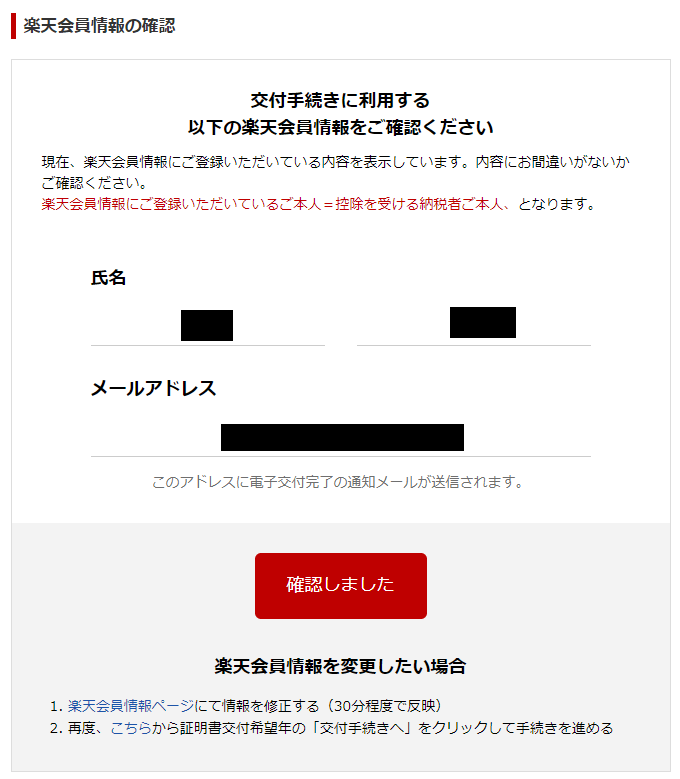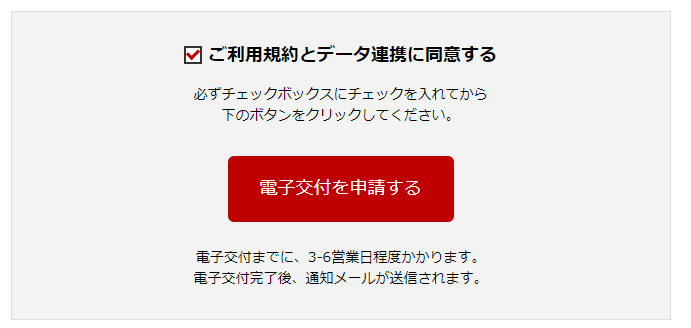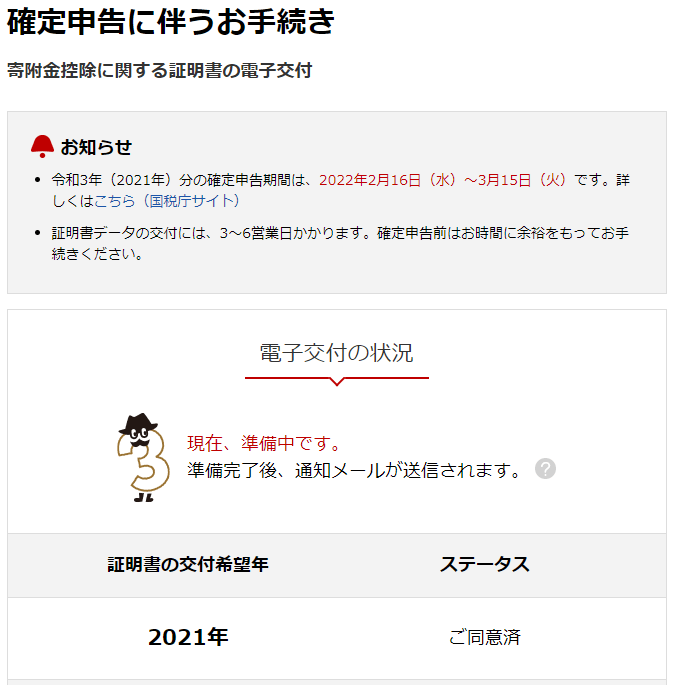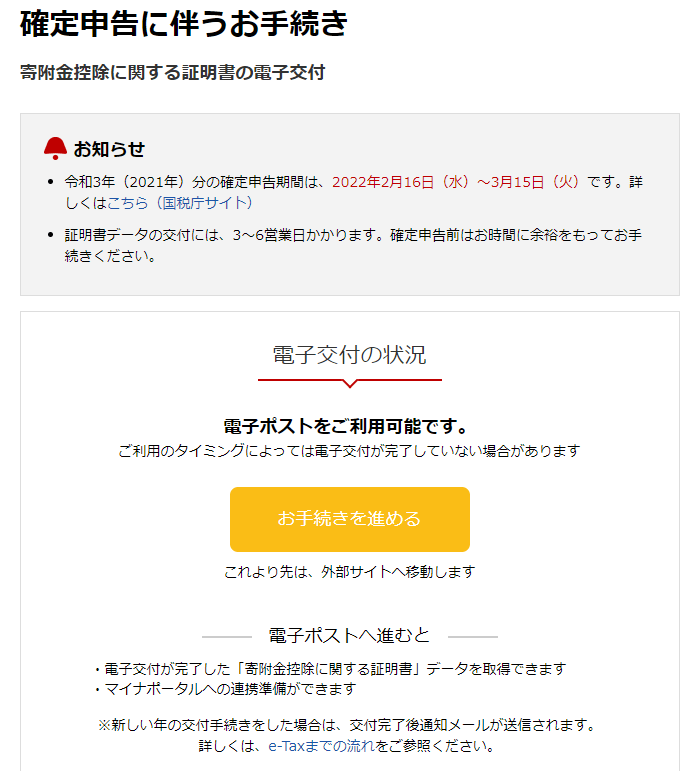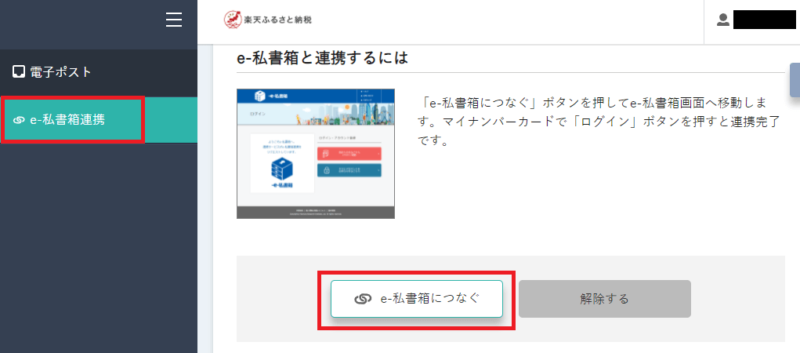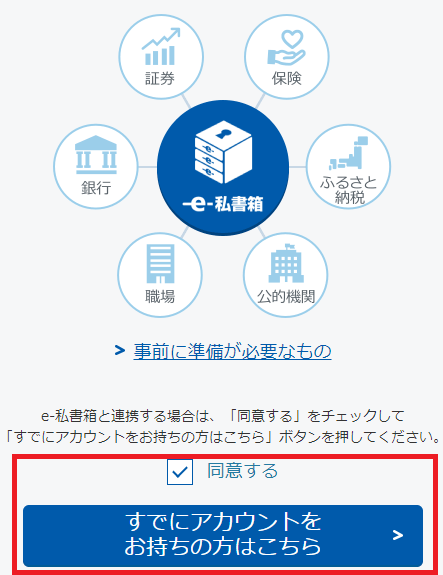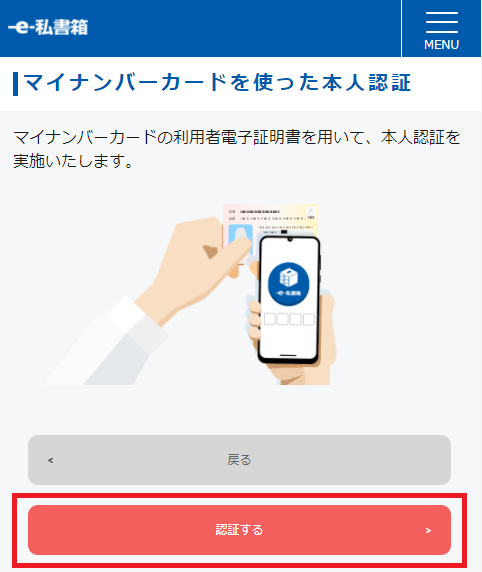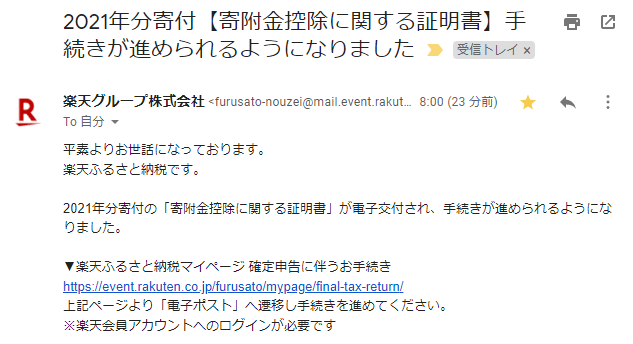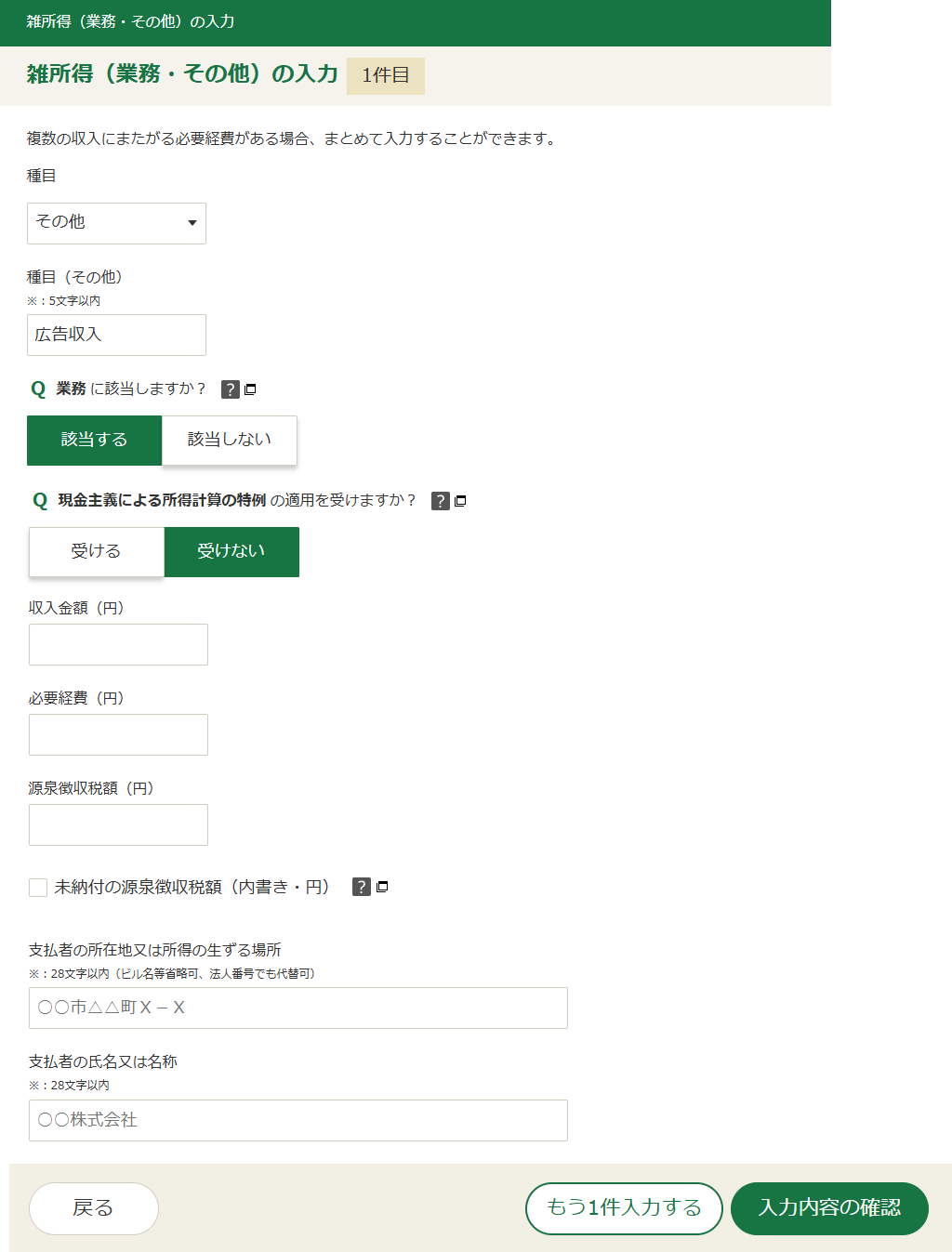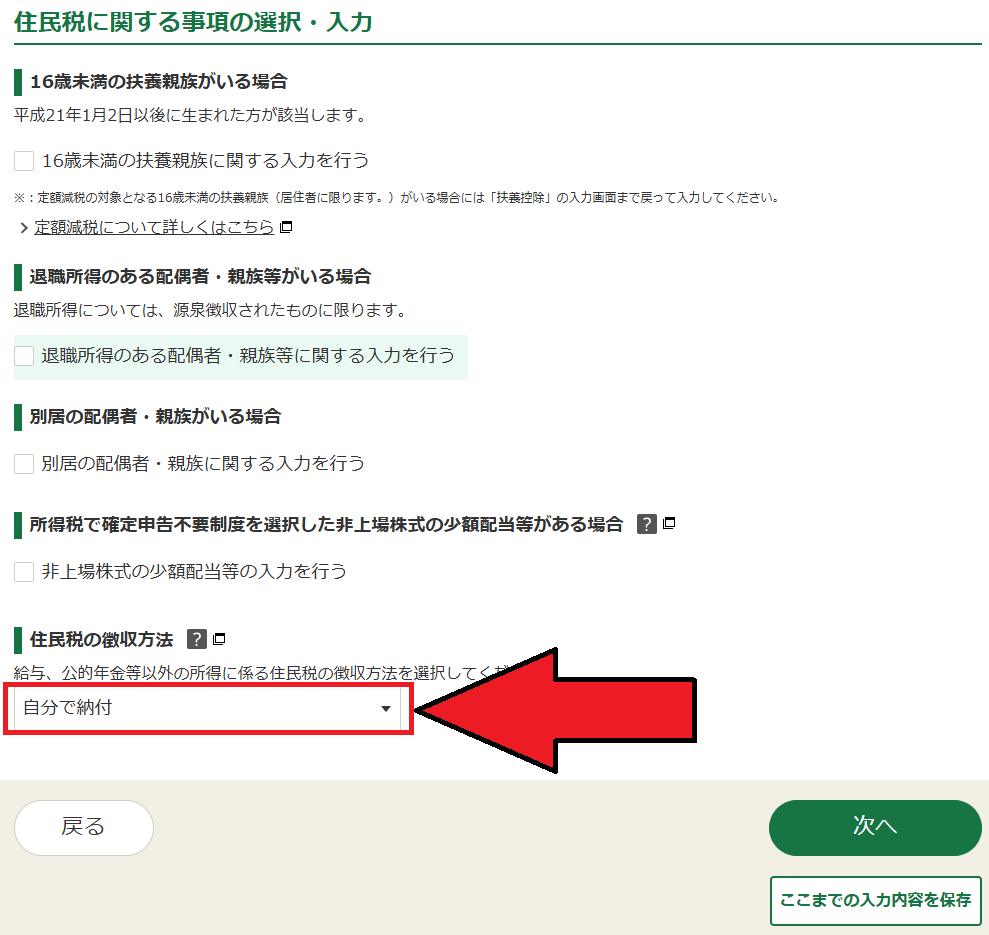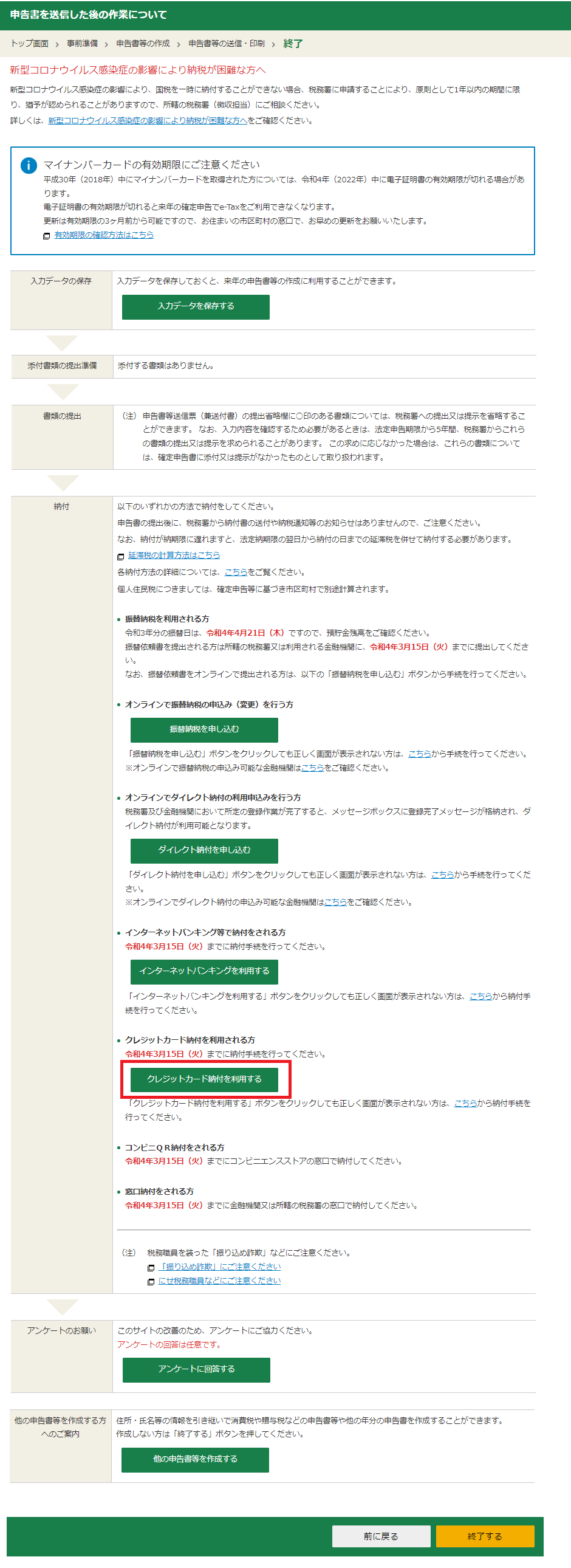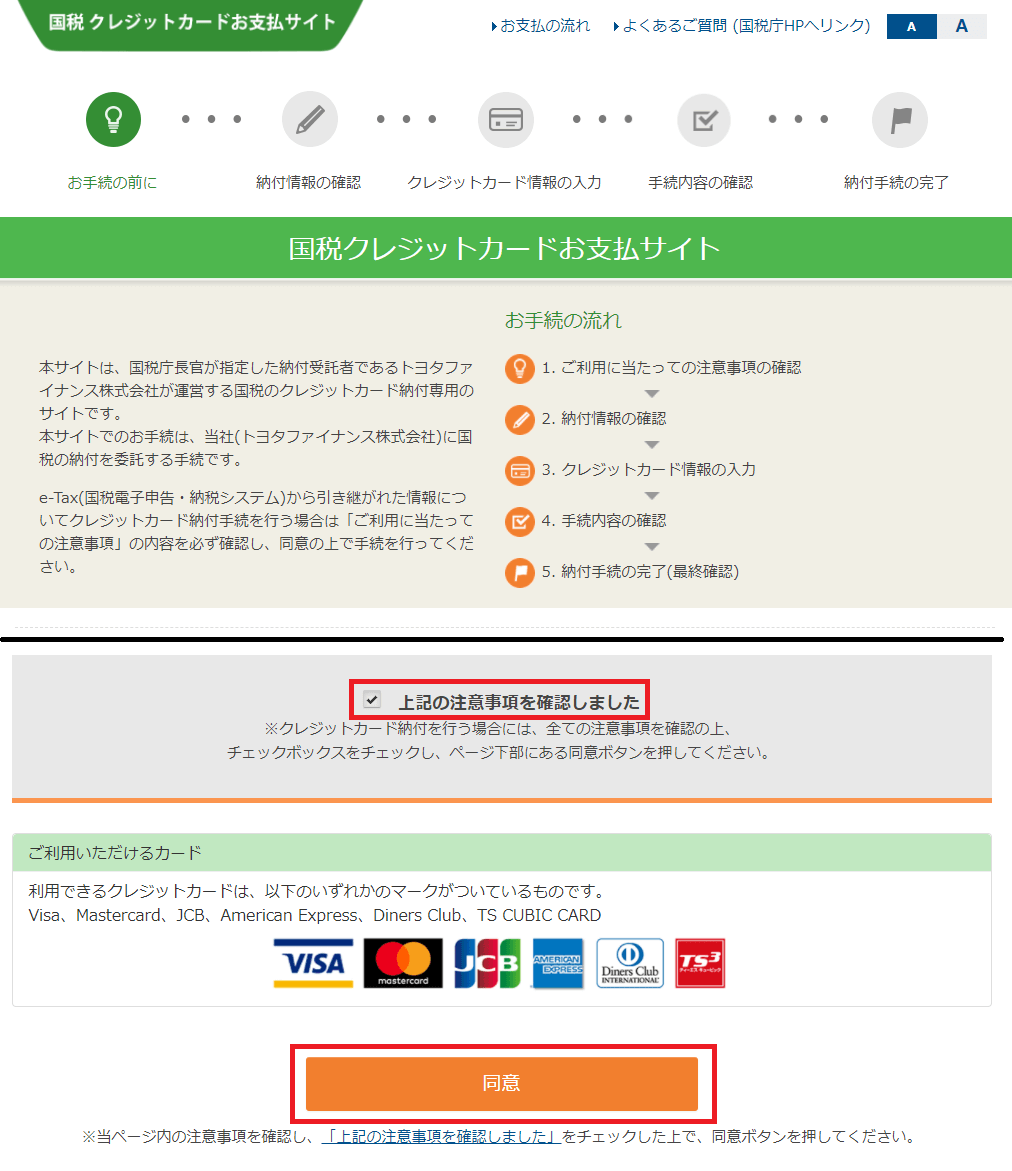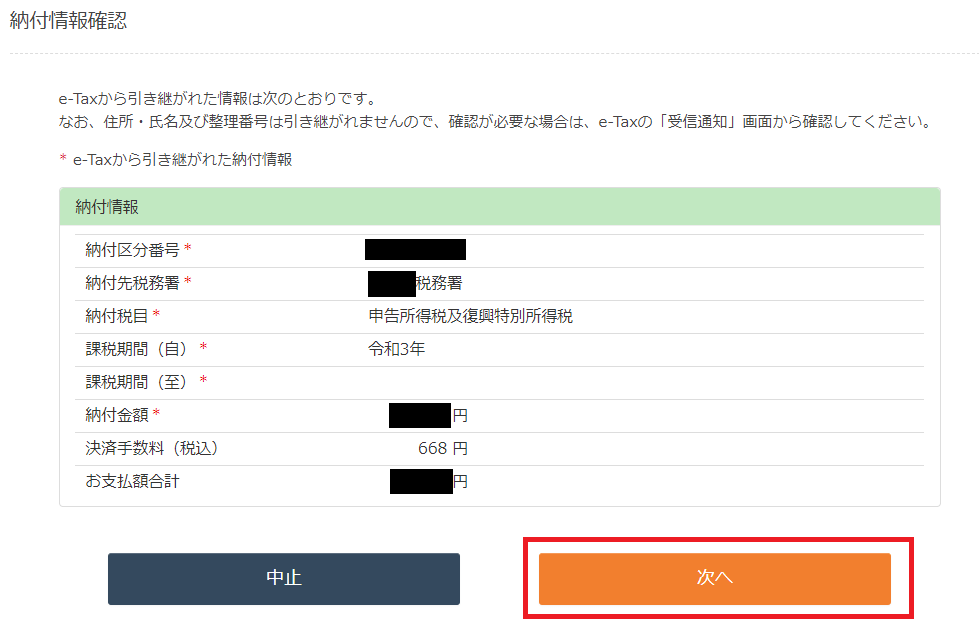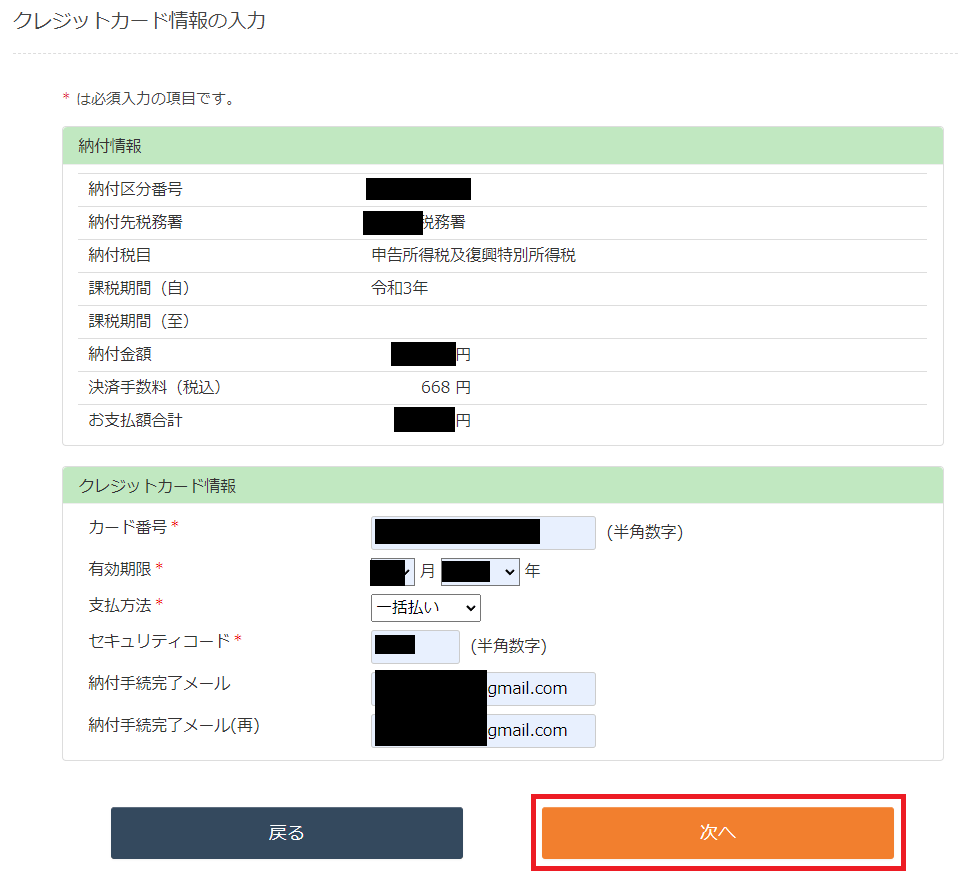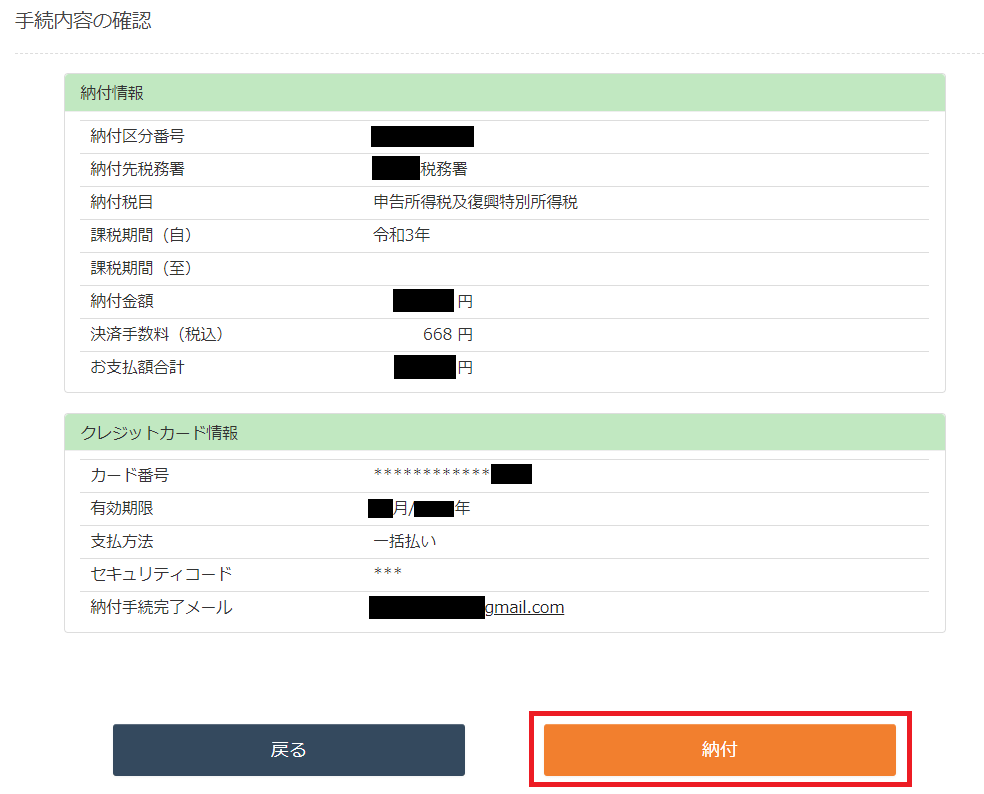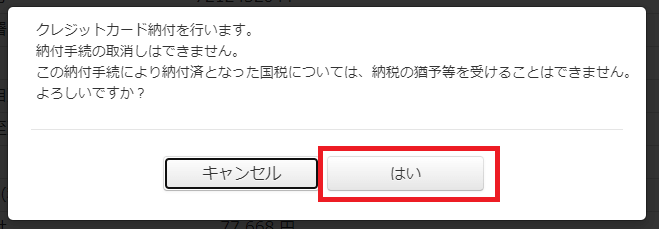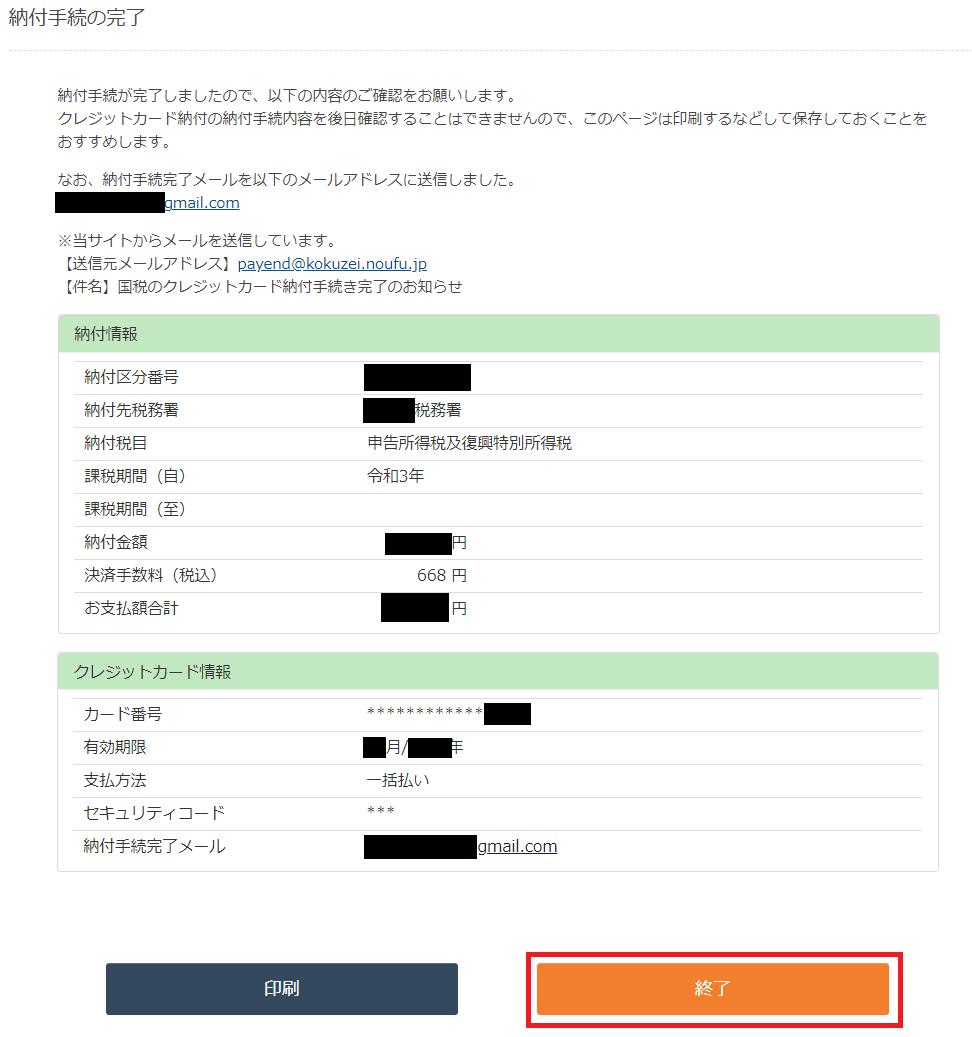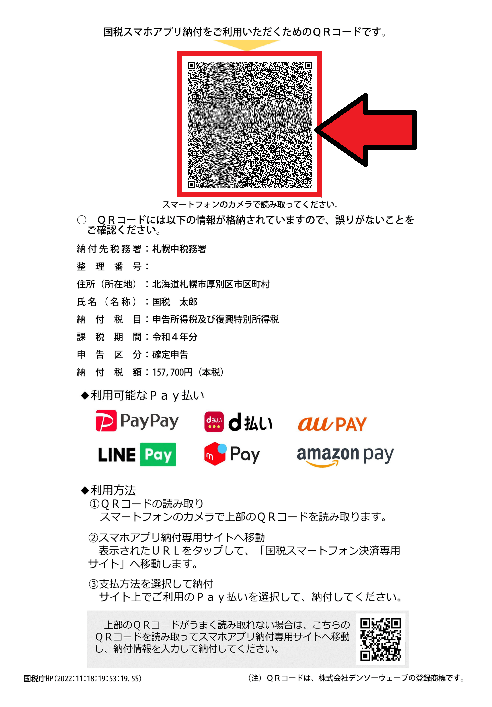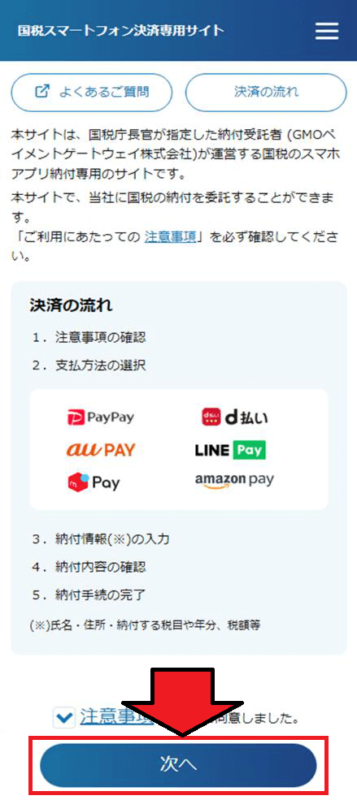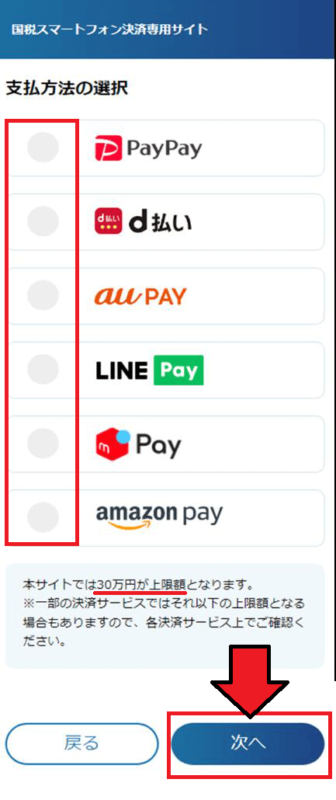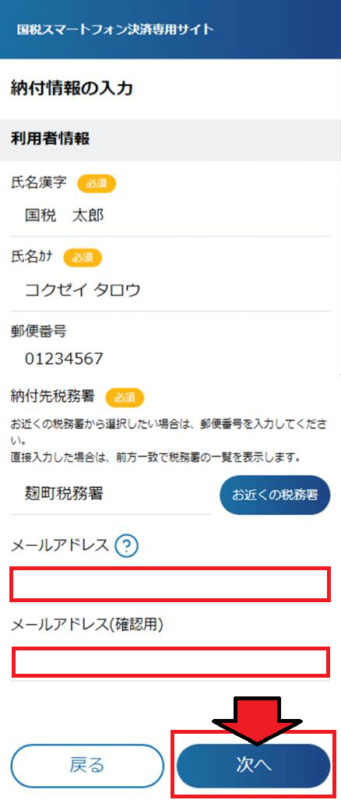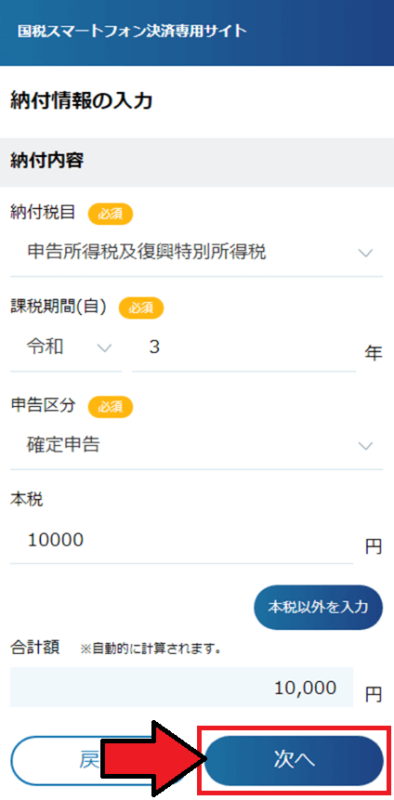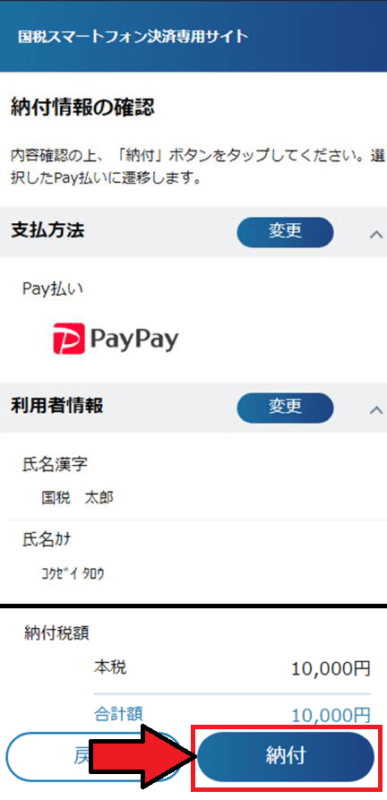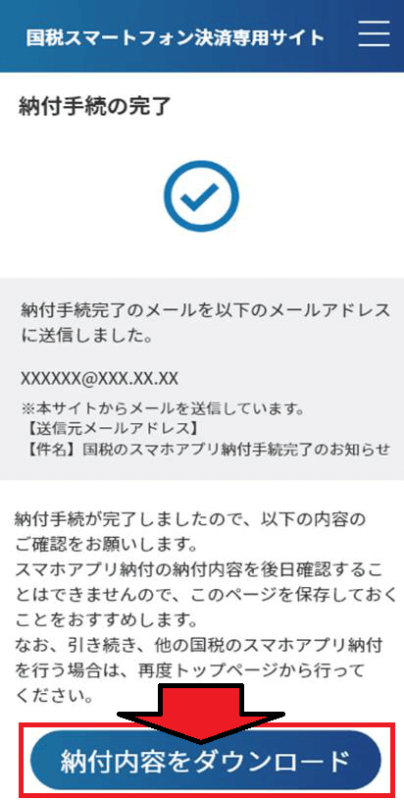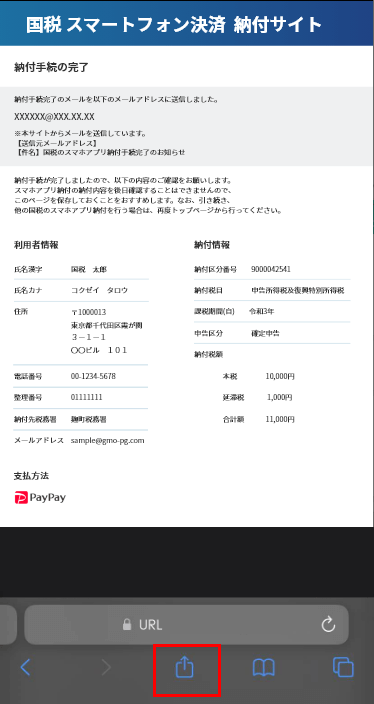2025年(2024年分/令和6年申告分)の所得税の確定申告は、2025.2/17(月)~2025.3/17(月)の間が申告期間ですが、還付申告は1月から申告できます。

「確定申告書等作成コーナー」からe-Taxで確定申告する手順を知りたい!
こんなお悩みにお答えします。
なお、本記事では、下記のようなケースの確定申告に対応しています。
「確定申告書等作成コーナー」を使った確定申告の手順を解説します。

ぬくぬくが実際に確定申告書作成コーナーで確定申告した画面の流れを詳しく解説します!
1~2時間くらいで、2025年(2024年分/令和6年申告分)の確定申告を終わらせられるので、本手順をご参考にしていただけますと幸いです。
住民税の申告も気になる方は副業収入20万円以下サラリーマンで確定申告したら住民税申告は不要!をご覧ください。
それでは確定申告書等作成コーナーのe-Taxで確定申告する流れを解説していきます。
事前準備
確定申告書等作成コーナーで申告するための事前準備は以下のとおりです。
準備①|「確定申告書等作成コーナー」へアクセス
- Step.1「確定申告書等作成コーナー」へアクセス
国税庁の確定申告書等作成コーナーへアクセスします。
推奨環境国税庁「確定申告書等作成コーナー推奨環境」
- Step.2[作成開始]をクリック
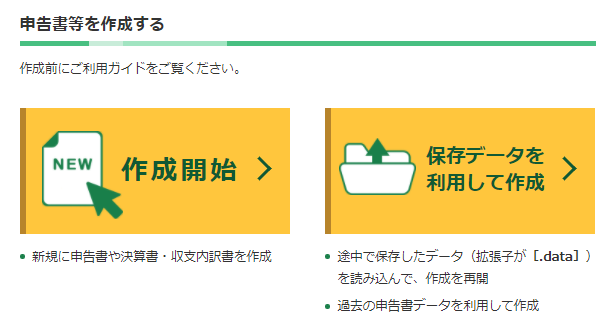
[作成開始]ボタンをクリックします ※去年のデータ「令和5年分所得申告データ .data」を再利用する場合「保存データを利用して作成」を選択します。
- Step.3[スマートフォンを使用してe-Tax]をクリック
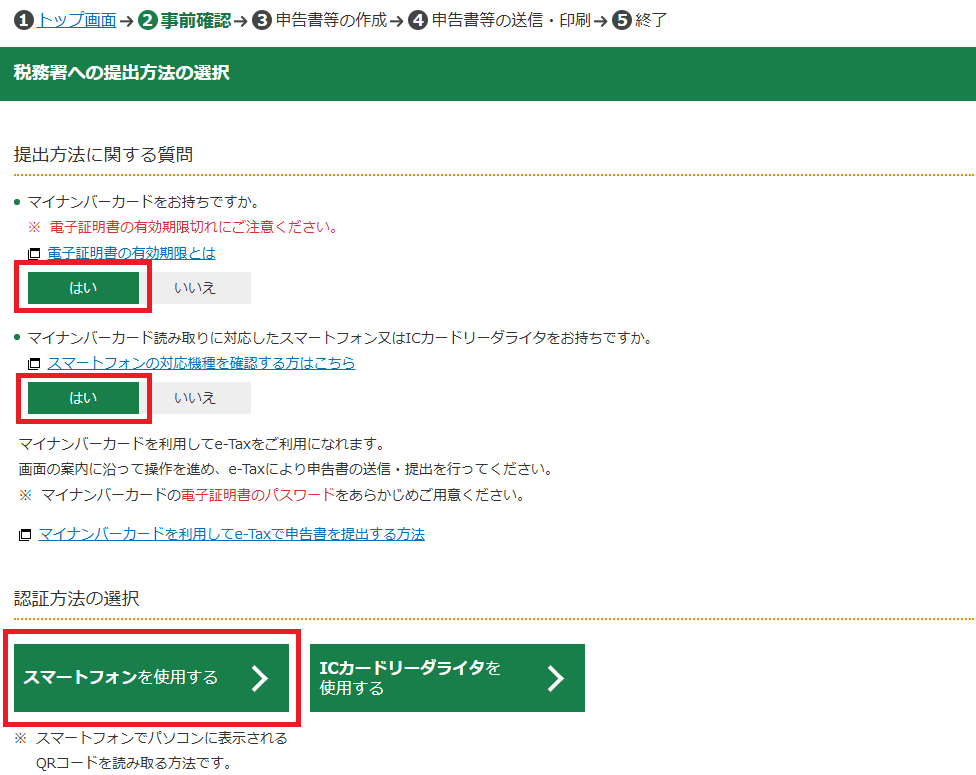
マイナンバーカードをスマホで読み込みし、PCで作業・e-Taxオンライン申告する場合「スマートフォンを使用してe-Tax」をクリックします。 - Step.4令和6年分の申告書等の作成>[所得税]をクリック
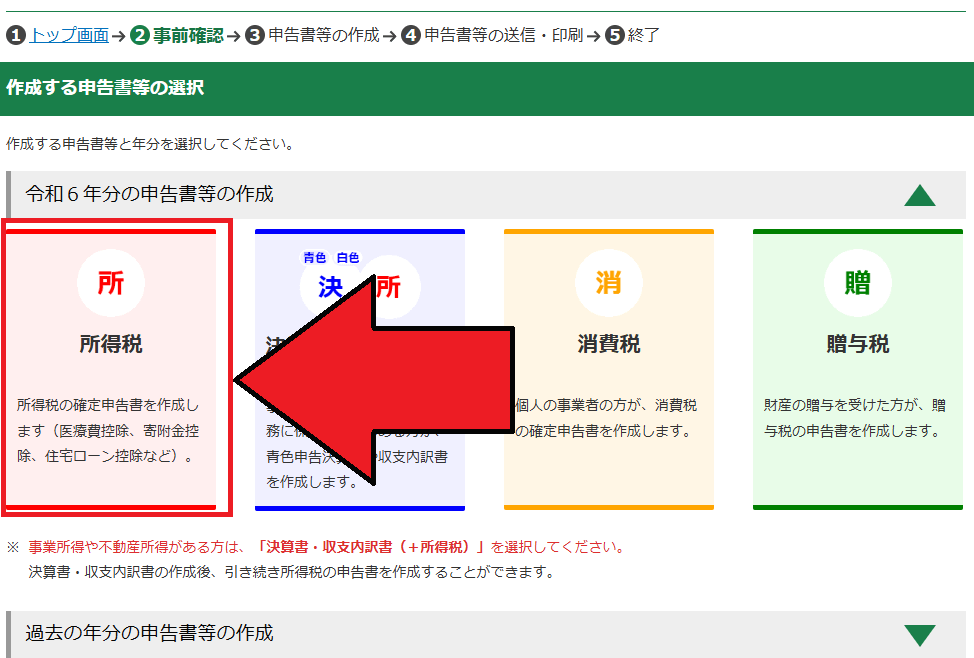
令和6年分の申告書等の作成のバーをクリック>[所得税]をクリックします。 - Step.5[事前準備を行う]をクリック
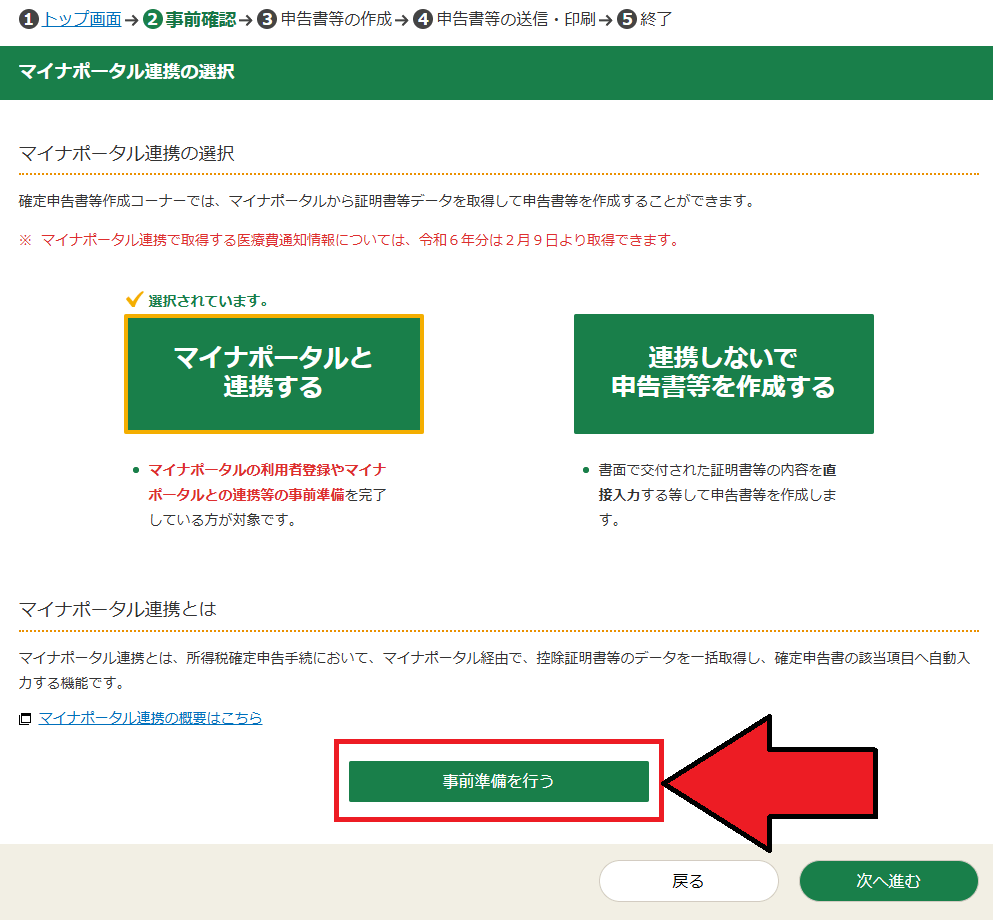
準備②|「マイナポータル連携」する証明書等を選択する
- Step.1「マイナポータルログイン」画面が出るので[ログインしてはじめる]をクリックして、マイナポータルへログインする
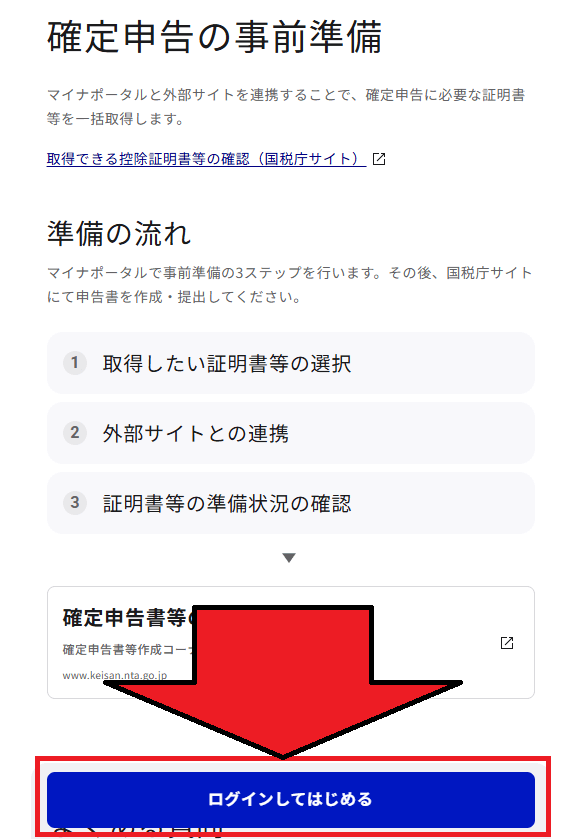
- Step.2[証明書等の取得状況を確認する]をクリック
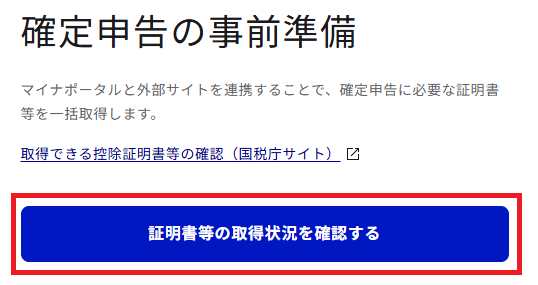
- Step.3[証明書等を選択する]をクリック
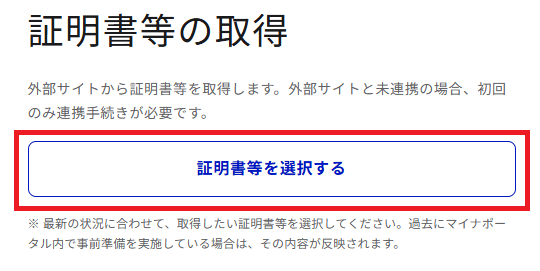
- Step.4マイナポータル連携で取得したい情報を選択して、最下部の「次へ」をクリック
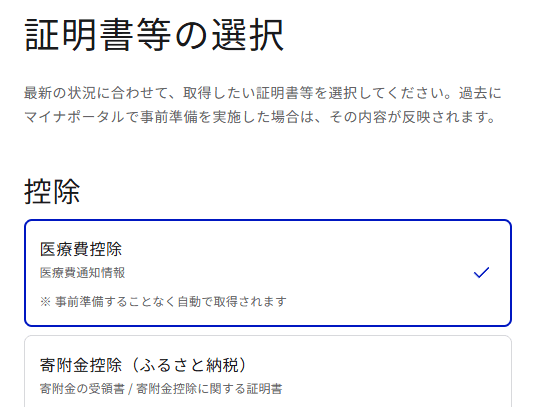
- Step.5[取得]をクリックして、画面展開先の指示に従って取得する
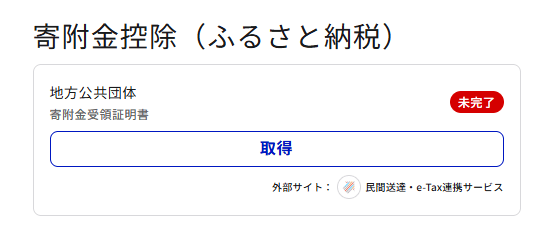 楽天ふるさと納税×マイナポータル連携
楽天ふるさと納税×マイナポータル連携- Step.1楽天ふるさと納税マイページへアクセス
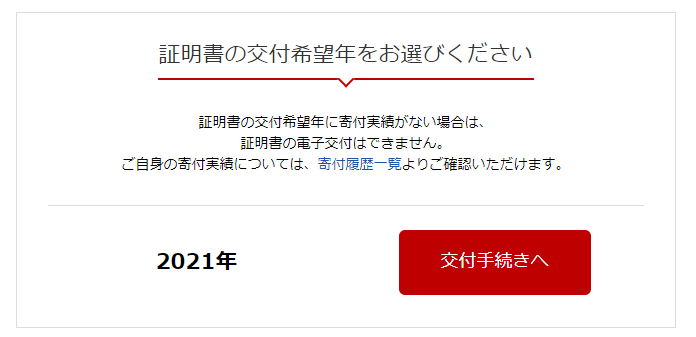
楽天ふるさと納税マイページへアクセスして、「交付手続きへ」ボタンをクリック。 - Step.2
- Step.3
- Step.4
- Step.5
- Step.6
- Step.7
- Step.8
- Step.9利用者証明用電子証明書パスワードを入力
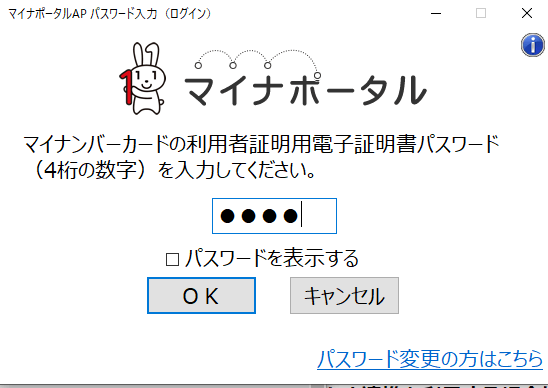
マイナンバーカードの「利用者証明用電子証明書パスワード(数字4桁)」を入力して、マイナンバーカード認証を行います。 - Step.10
- Step.11
- Step.12e-私書箱でxmlファイルをダウンロードする
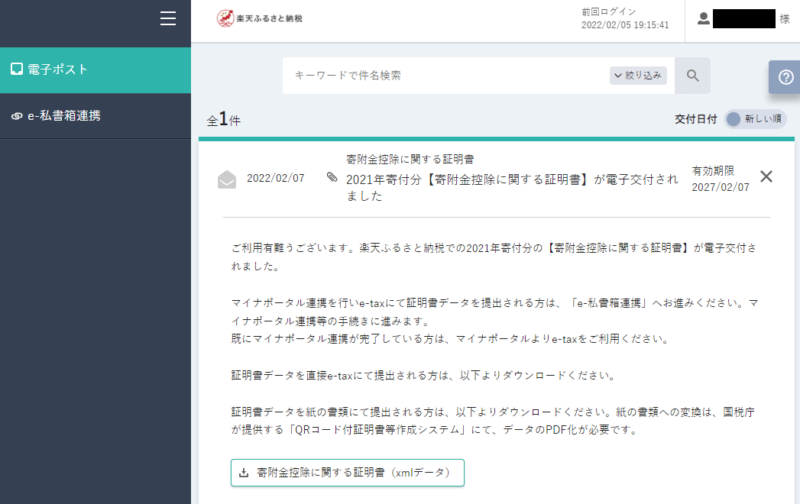
楽天ふるさと納税マイページから「お手続きを進める」ボタンをクリックして、e-私書箱にアクセスします。
「電子ポスト」に寄付金控除に関する証明書交付のお知らせが届いています。
交付されていれば
- 確定申告書等作成コーナーのマイナポータル連携
- xmlデータの取得
が可能になっています。
- Step.6[マイナポータルと連携する]を選択して[次へ進む]をクリック
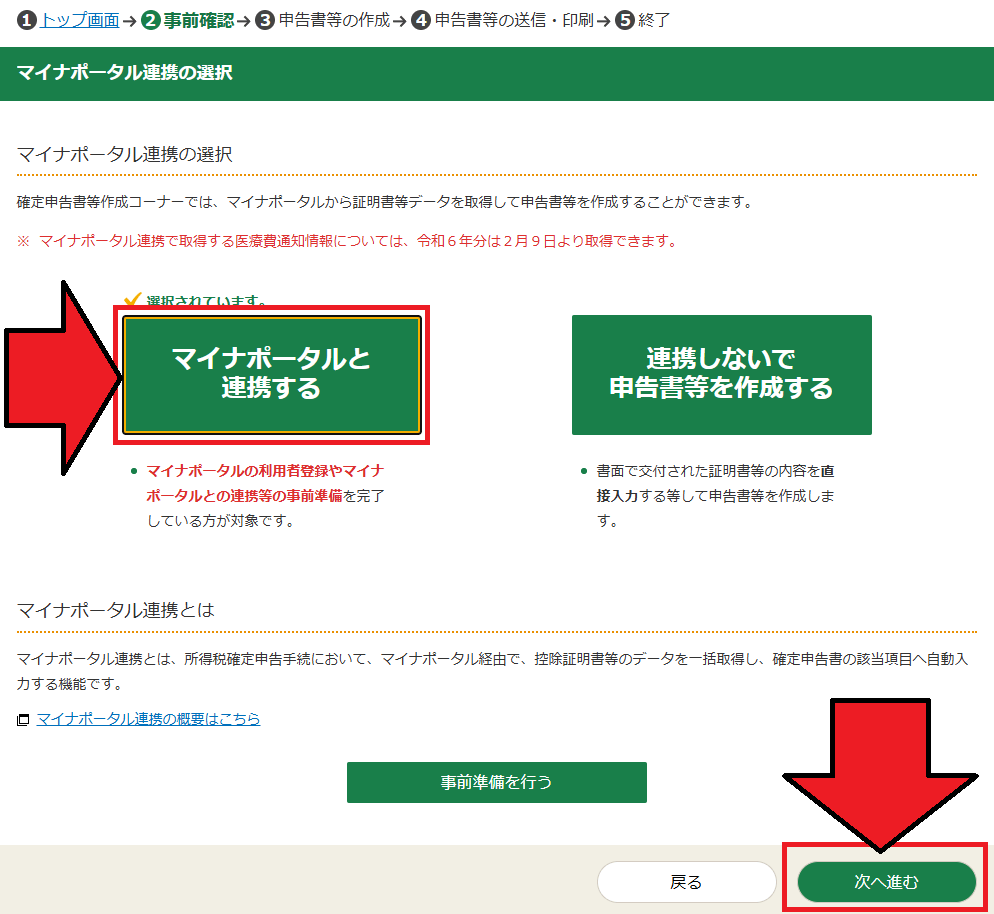
マイナポータル連携の選択で「マイナポータルと連携する」を選択して「次へ進む」をクリック
準備③|「マイナポータル」と「e-Tax」を連携する
- Step.1スマホにマイナポータルアプリをインストール
- Step.2[利用規約に同意して次へ]をクリック
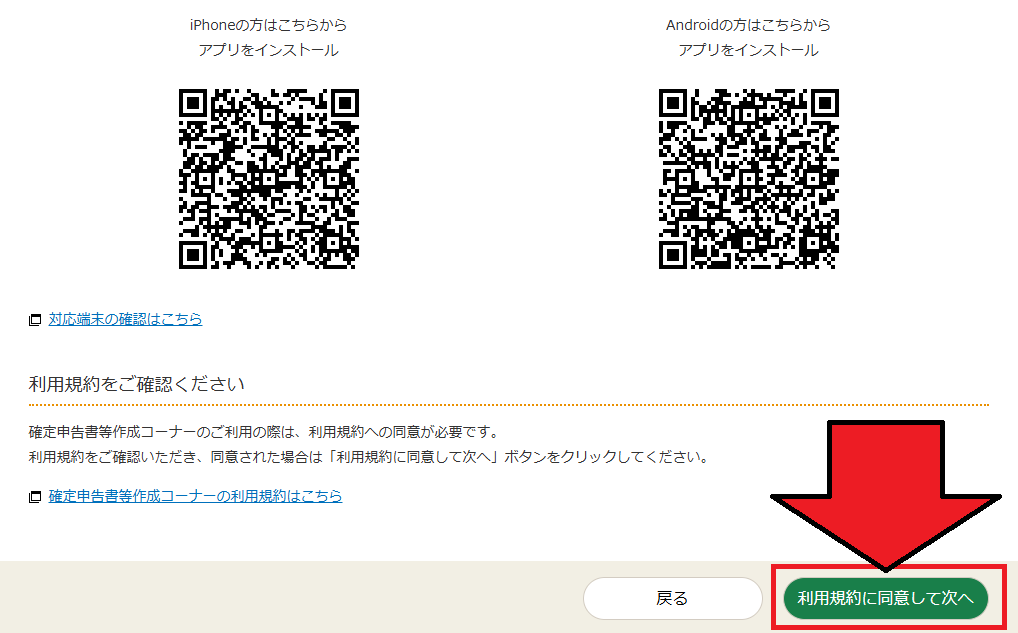
スマートフォンに「マイナポータル」アプリをインストールしたら「利用規約に同意して次へ」ボタンをクリック - Step.3[次へ進む]をクリック
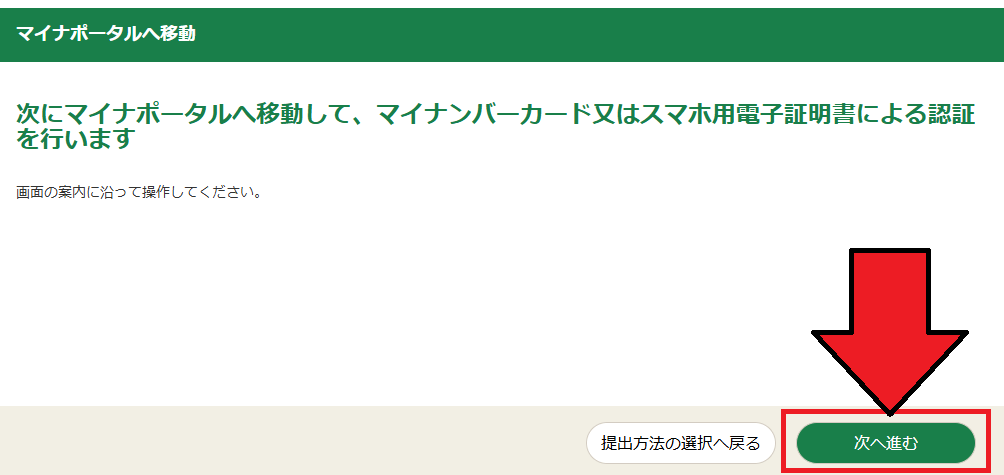
マイナポータルに移動してマイナンバーカード認証を行うため「次へ進む」をクリック - Step.4[二次元コードでログイン]をクリック
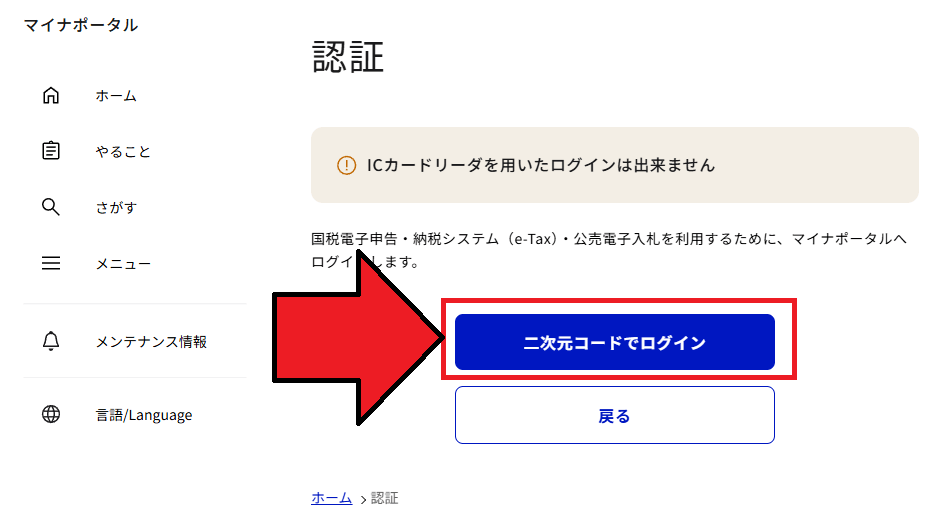
自動でマイナポータルに移動するので「QRコードでログイン」をクリック - Step.5QRコードが表示される

パソコンの画面にQRコードが表示されます。 - Step.6スマホの「マイナポータルアプリ」から読み取りアイコンタップして、パソコン画面のQRコードを読み取る
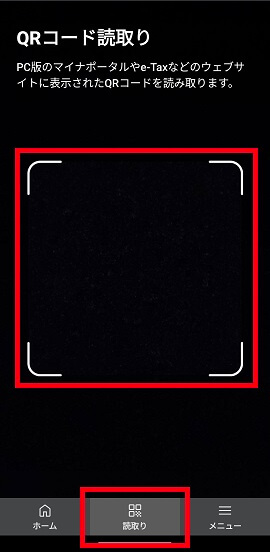
スマートフォンの「マイナポータル」アプリを起動してバーコードリーダーボタンをタップするとカメラモードが起動しますので、パソコン画面のQRコードを読み取ります - Step.7スマホのマイナカード電子証明書でログインします
設定方法マイナンバーカードのスマホ利用の搭載手順と注意点を総まとめ!
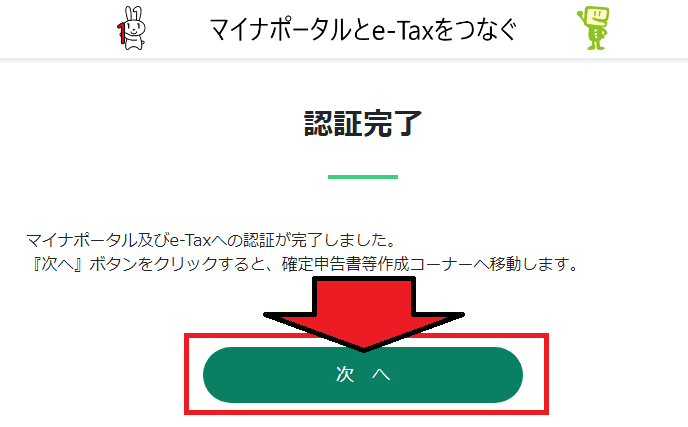
無事にマイナンバーカードを読み取れれば「認証完了」画面が表示されますので「次へ」をクリック - Step.8[次へ進む]をクリック
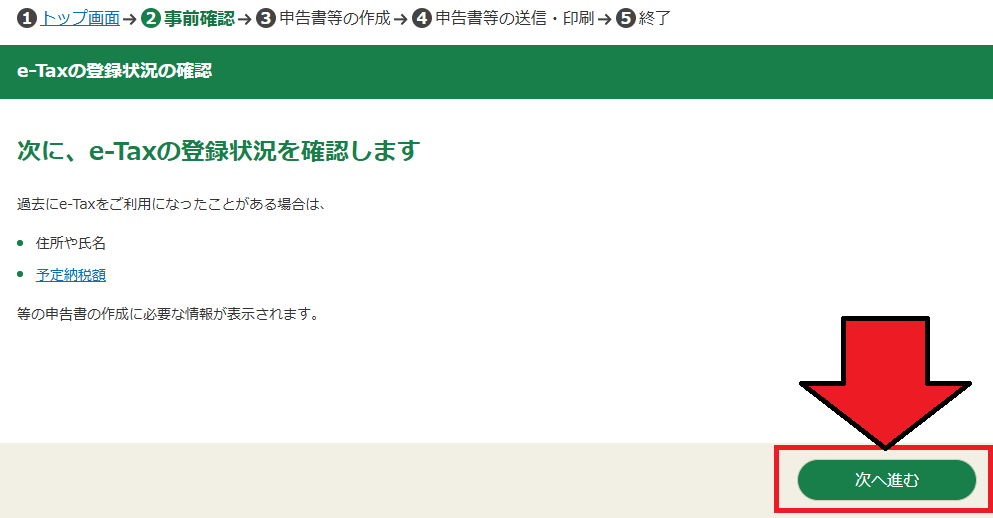
e-Taxの登録状況の確認に進みます。「次へ進む」をクリック - Step.9[次へ進む]をクリック
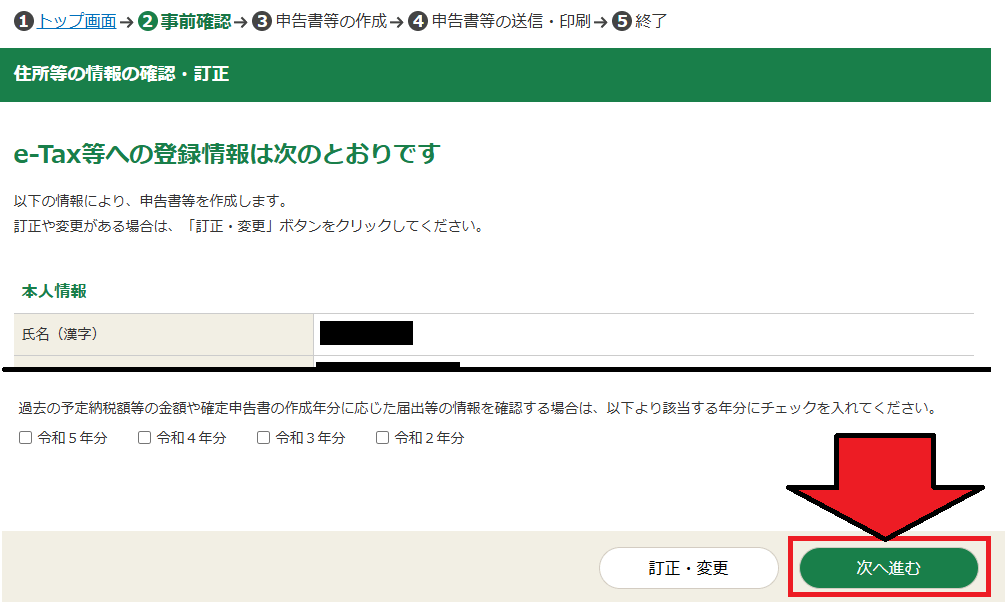
e-Taxで申告したことがある人は登録情報が表示されるので、問題なければ「次へ進む」をクリック
準備④|マイナポータルと連携して情報を取得する
確定申告書等作成コーナーで、マイナポータルと連携すると
- 年間取引報告書
- 生命保険料控除
- ふるさと納税(寄付金控除)
などの情報を取得できます。
- Step.1[マイナポータルに移動して情報を取得]をクリック
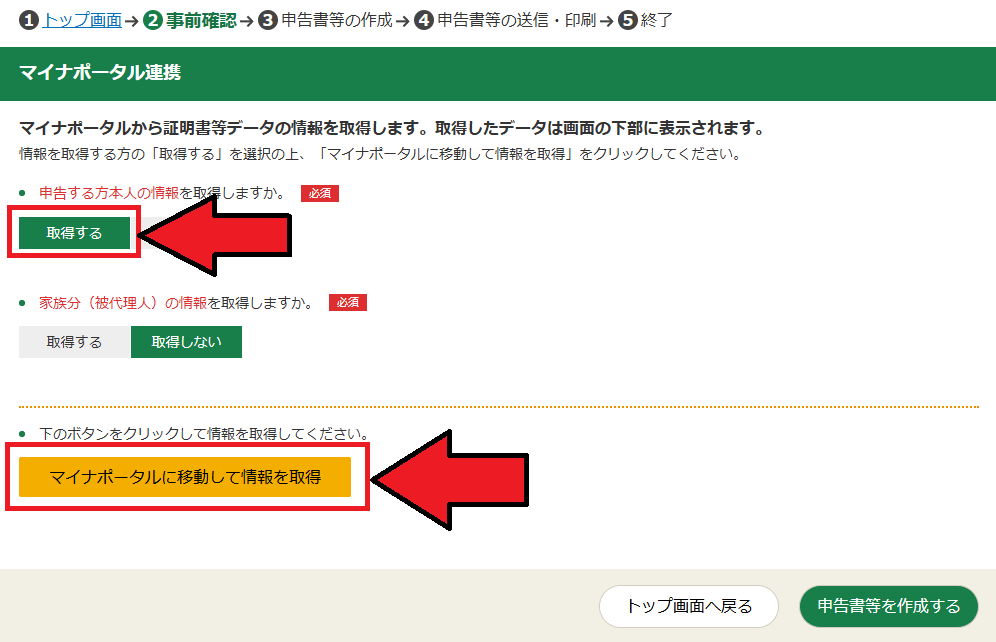
申告する方本人の情報を[取得する]を選択し、[マイナポータルに移動して情報を取得]をクリック マイナポータル連携が開始できるタイミングは以下のとおり。
マイナポータル連携項目 取得できる時期 給与所得の源泉徴収票 2月初旬 iDeCo
(小規模企業共済等掛金控除等証明書)1月初旬 寄付金受領証明書 ・楽天ふるさと納税 :1月下旬
・Amazonふるさと納税:非対応特定口座年間取引報告書 ・SBI証券 :1/9(木)から順次
・楽天証券 :2/1(土)
・マネックス証券:1月下旬(1/29(水)時点取得可)
・松井証券 :1月下旬
・auカブコム :1/6(月)マイナポータル連携可能な時期一覧 参考リンク国税庁「マイナポータル連携可能な控除証明書等発行主体一覧」
- Step.2マイナポータル連携に同意して[次へ]をクリック
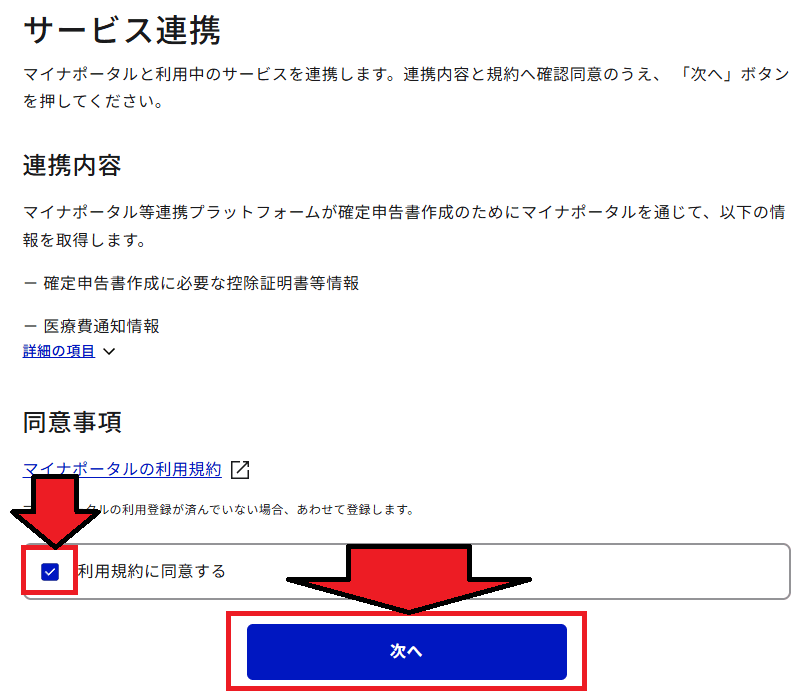
マイナポータル連携に同意して[次へ]をクリック 続けて[連携]ボタンをクリック
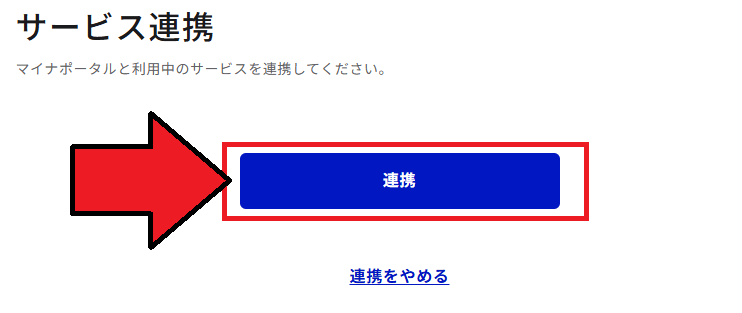
「確認してください」メッセージが表示されるので「次へ」ボタンをクリック - Step.3マイナポータルから取得する情報にチェックを入れて「上記の留意事項を確認した」にチェックを入れて[次へ]をクリック
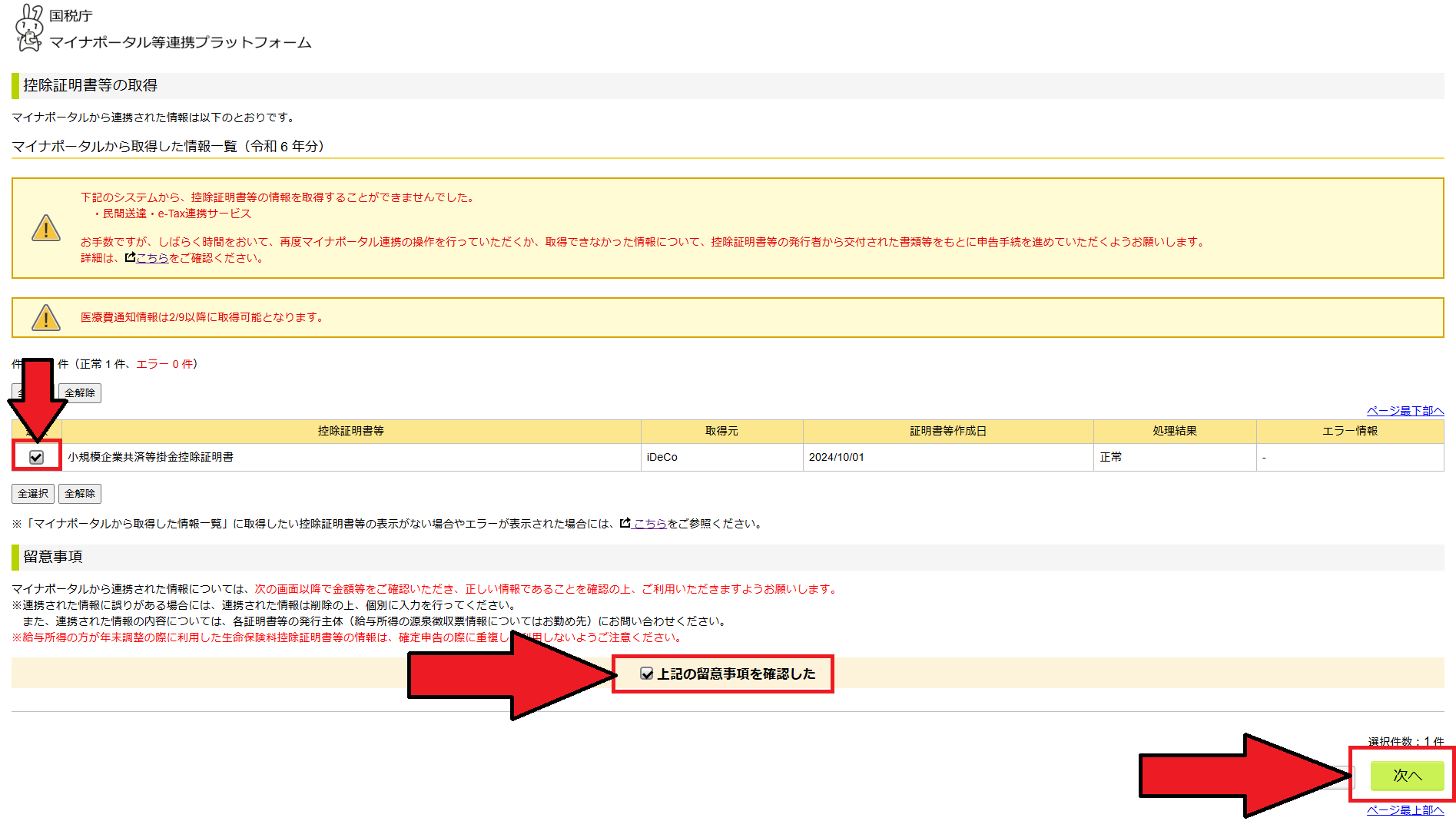
マイナポータル連携でデータ取得できると画像のようになりますので「次へ」をクリック - Step.4マイナポータルから取得した情報を確認して[申告書等を作成する]をクリック
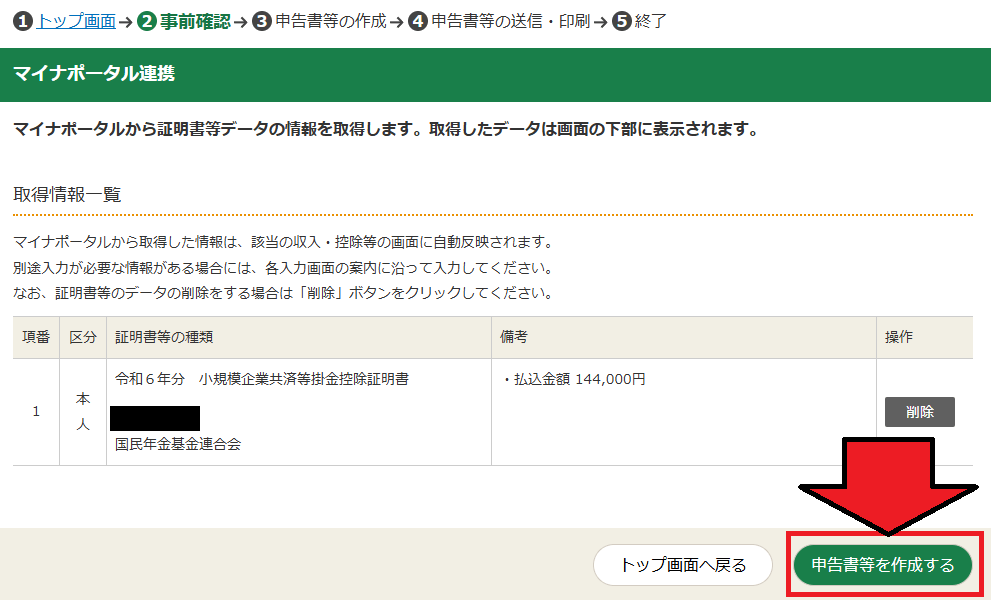
マイナポータル連携でデータ取得出来たら、「申告書等を作成する」をクリックして、申告書を作成していきます。
- Qマイナポータル連携で「エラーコード:E1900000マイナポータルでシステムエラーが発生しました」が出た
- A
エラー画面右下の「戻る」でマイナポータル連携画面に戻って、再度「マイナポータルに移動して情報を取得」をクリックします。
エラーコード:E1900000
(引用)マイナポータルエラーより
マイナポータルでシステムエラーが発生しました。
申し訳ありませんが、しばらく時間をおいて、再度マイナポータル連携の画面からやり直してください。
再度処理をして同じエラーが表示される場合は、お手数ですが、控除証明書等の発行者から交付された書類や医療費の領収書等を利用して申告いただくようお願いします。
(RT10101E – FCSM00300-0010-0310)
準備⑤|xmlファイルを取り込む
xmlファイルを取り込んで、確定申告書等作成コーナーで自動入力できます。
対象は以下のボタンをクリックして確認できます。
- 給与所得の源泉徴収票データ
- 小規模企業共済等掛金控除証明書データ
- 公的年金等の源泉徴収票データ
- 医療費通知データ
- 生命保険料控除証明書データ
- 地震保険料控除証明書データ
- 寄付金受領証明書データ
- 寄付金控除に関する証明書データ
- 特定口座年間取引報告書データ
- 住宅借入資金に係る借入金の年末残高証明書(年末残高情報)データ
- 住宅借入金等特別控除証明書データ
参考リンク国税庁「対象のxmlデータとは」
- Step.1「特定口座年間取引報告書のxml」や「ふるさと納税のxml」をダウンロードしておきます。
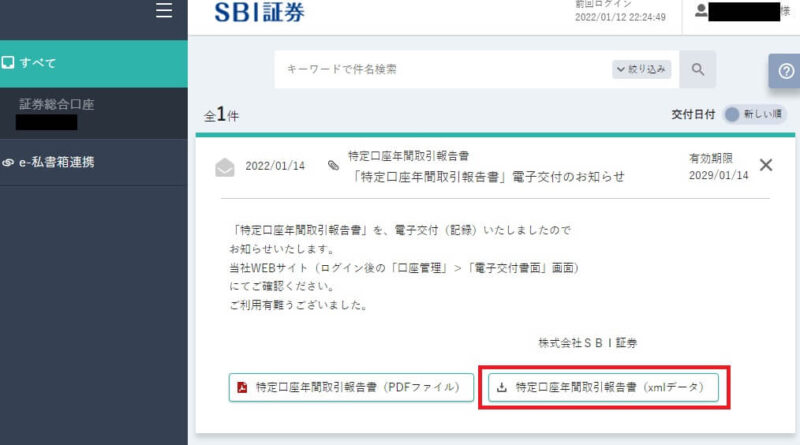
SBI証券の特定口座年間取引報告書 - Step.2[ファイルを選択]からxmlファイルを指定します。特になければ[次へ]ボタンをクリック。
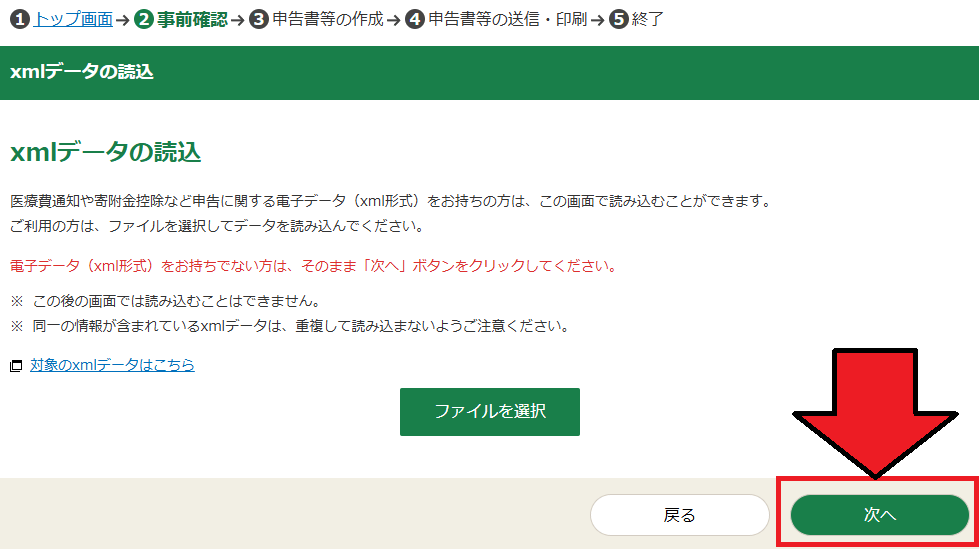
家族分の情報もマイナポータルから取得できます。特に無ければ「申告書等を作成する」ボタンをクリック
準備⑥|申告する所得を選択する
申告する所得を選択します。
- Step.1申告者の生年月日を確認して、給与所得などにチェックを入れます。
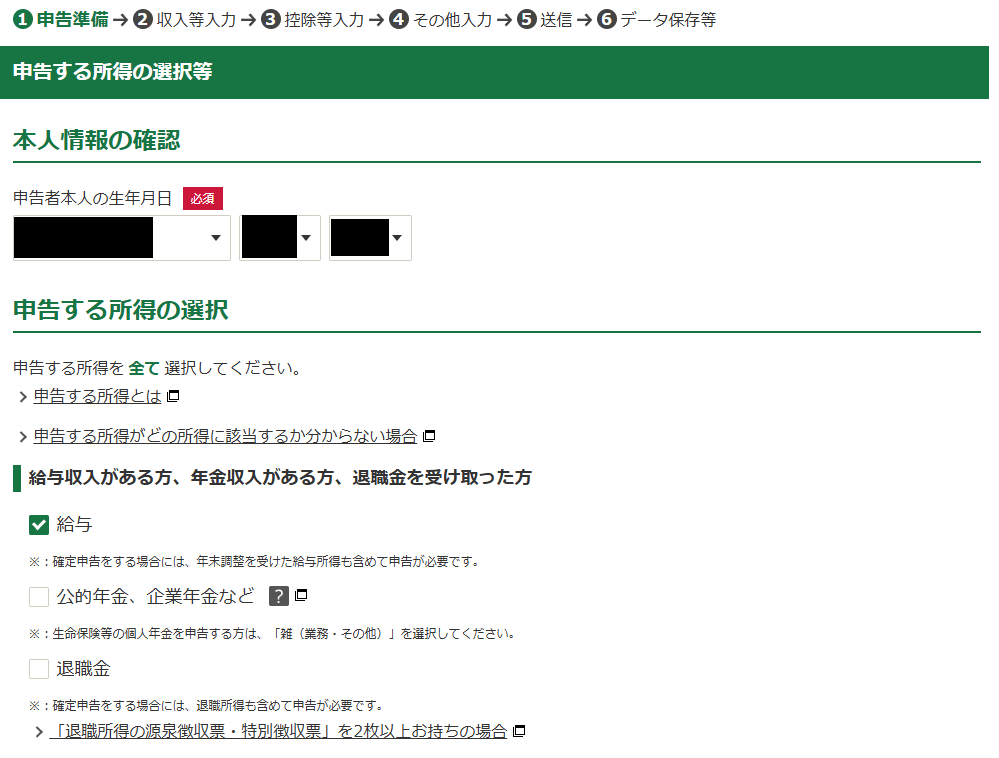
- Step.2株式など、年間取引報告書の内容は「株式等の譲渡(売却)、配当、利子」にチェックを入れます。
副業などの収入がある方は「雑(業務・その他)」にチェックを入れます。
- Step.3給与の源泉徴収票の保有状況を確認して[次へ]をクリック。
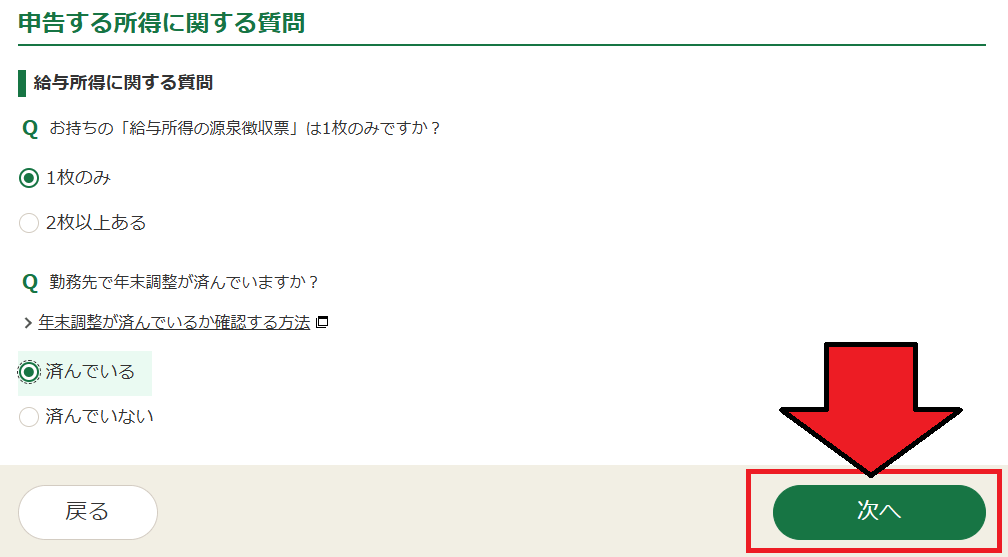
給与所得の入力(源泉徴収票)
給与所得の入力方法は以下の2つです。
給与所得入力方法①|マイナポータル連携で取得する
- Step.1事前にマイナポータル連携しておく
事前にマイナポータル連携手順のとおり「源泉徴収票」を連携設定しておきます。(マイナポータル連携したときに、給与所得の源泉徴収票情報が表示されていればOK)
- Step.2[給与所得]をクリック
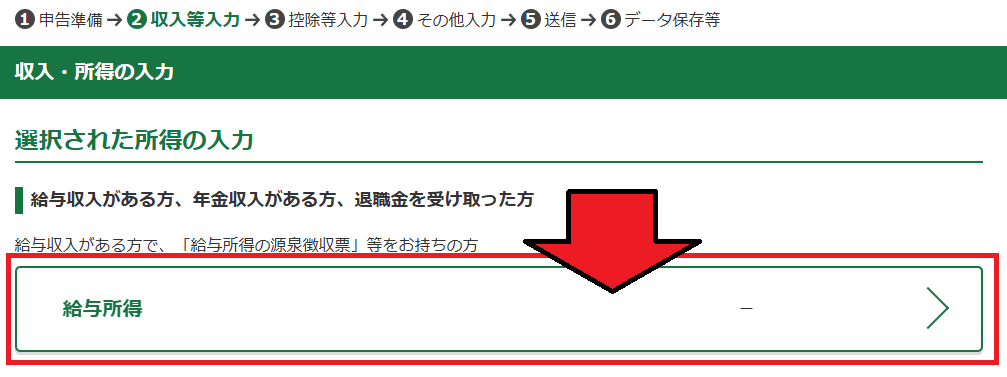
- 【2025未反映】
Step.3「データで交付された源泉徴収票の入力」で「はい」を選択し「次へ進む」をクリック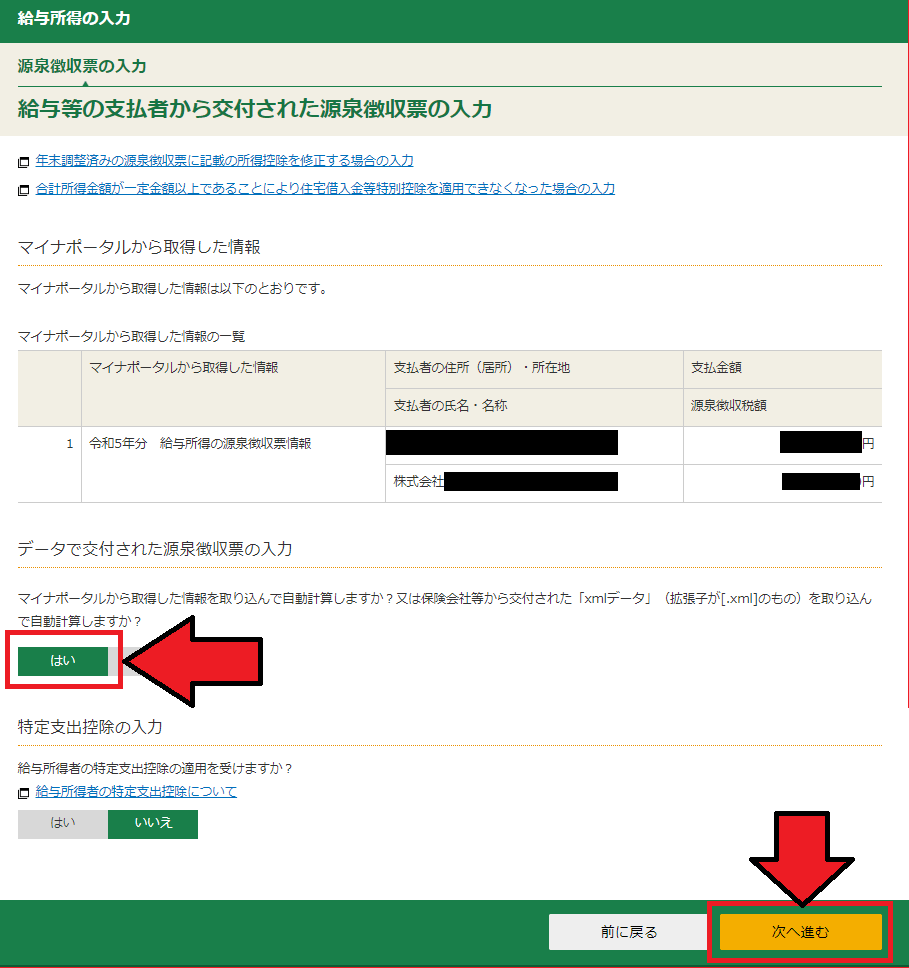
「マイナポータルから取得した情報を取り込んで自動計算しますか?」で「はい」を選択して、下にスクロールして「次へ進む」をクリックします - 【2025未反映】
Step.4給与等の支払者から交付されたデータ読込画面は「次へ進む」をクリック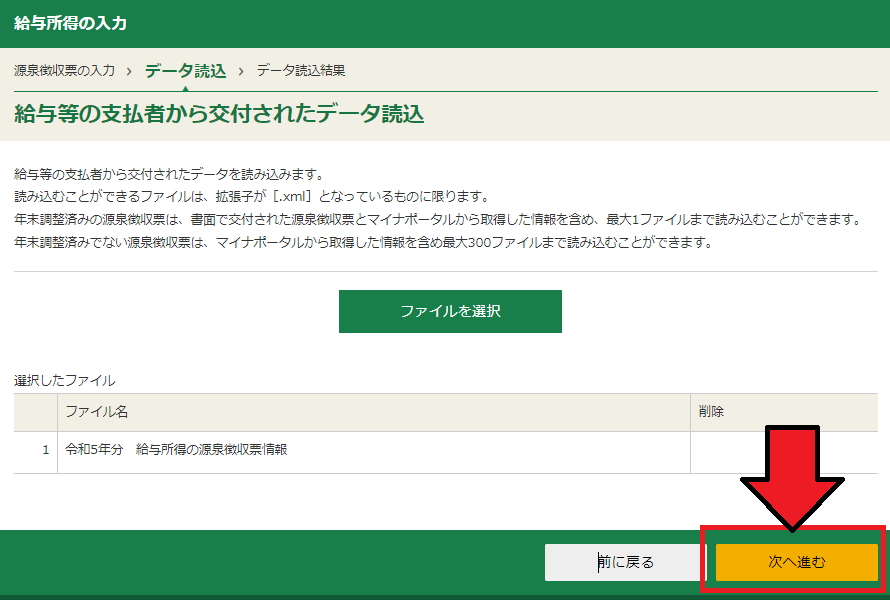
- 【2025未反映】
Step.5「確認」ボタンをクリックすると、マイナポータル連携したデータの中身詳細(社会保険料など)を確認できます。問題なければ「次へ進む」をクリック。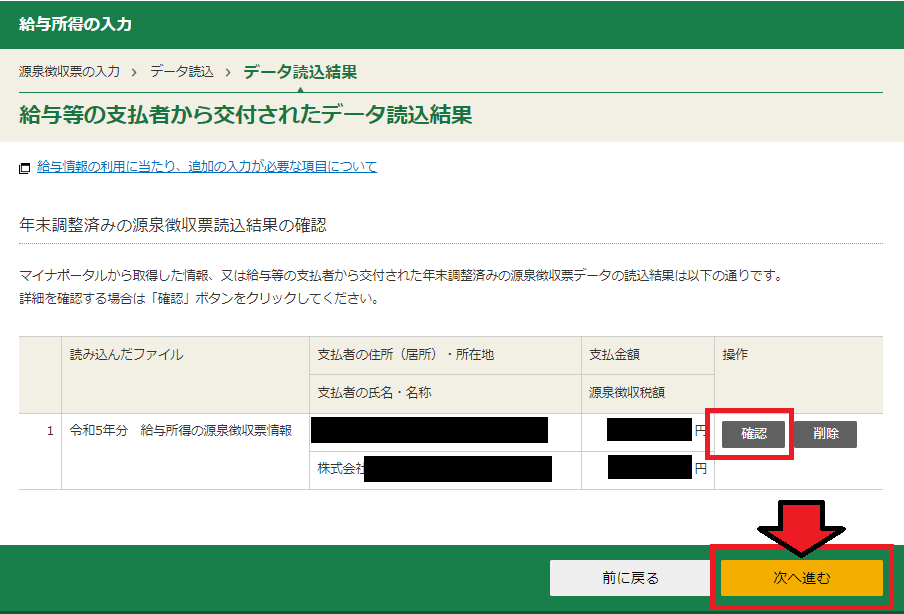
以上でマイナポータル連携で取得した給与所得の入力方法は終わりです。
入力というより、連携データの確認だけですね。
給与所得入力方法②|源泉徴収票を手入力する
- Step.1給与所得の「入力する」をクリック
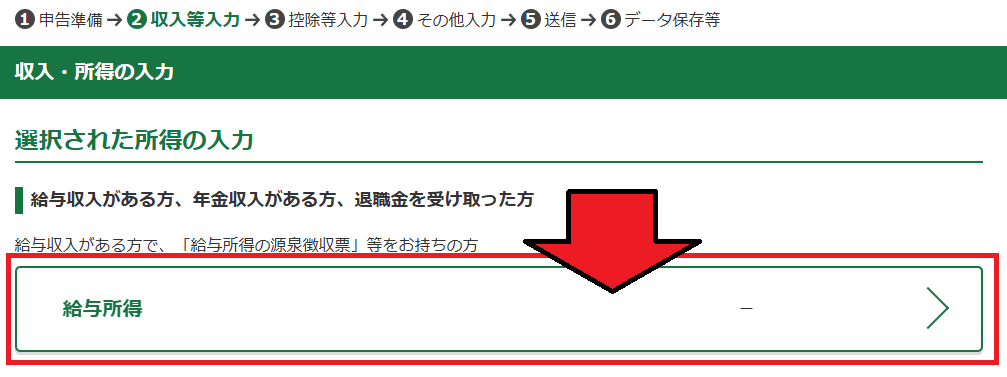
- Step.2「入力する」をクリック
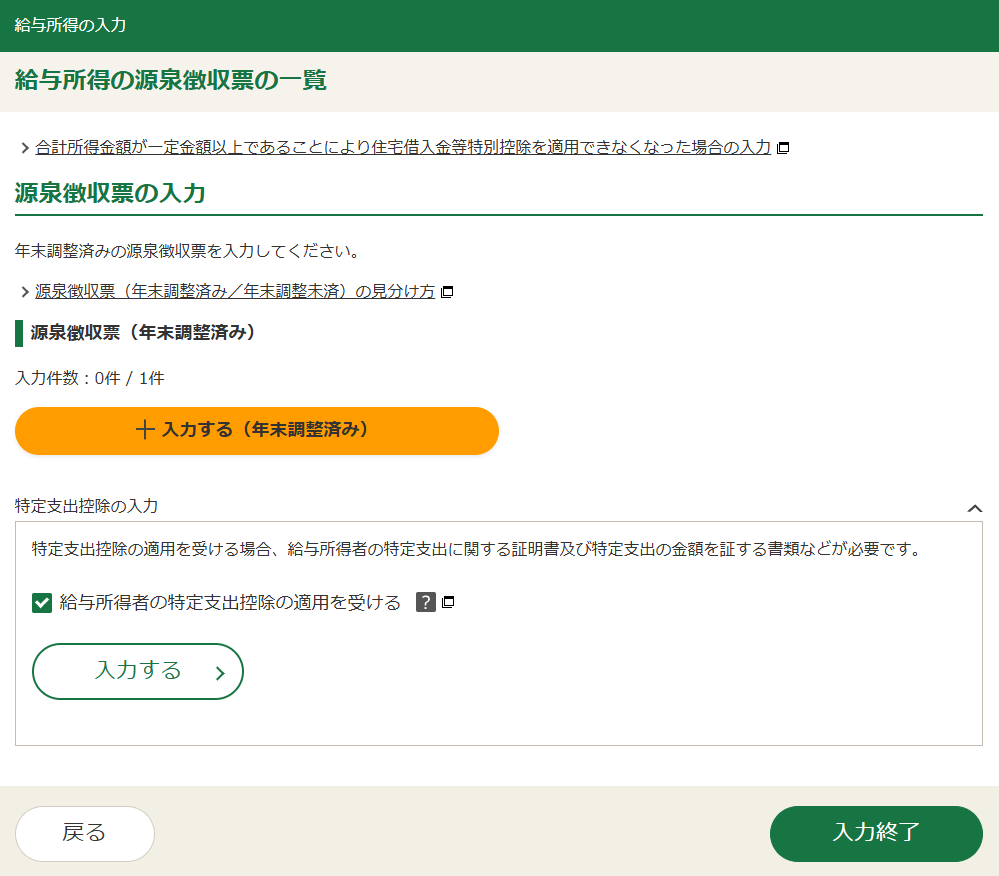
給与所得の[入力する]をクリック - Step.3源泉徴収票をもとに金額を入力
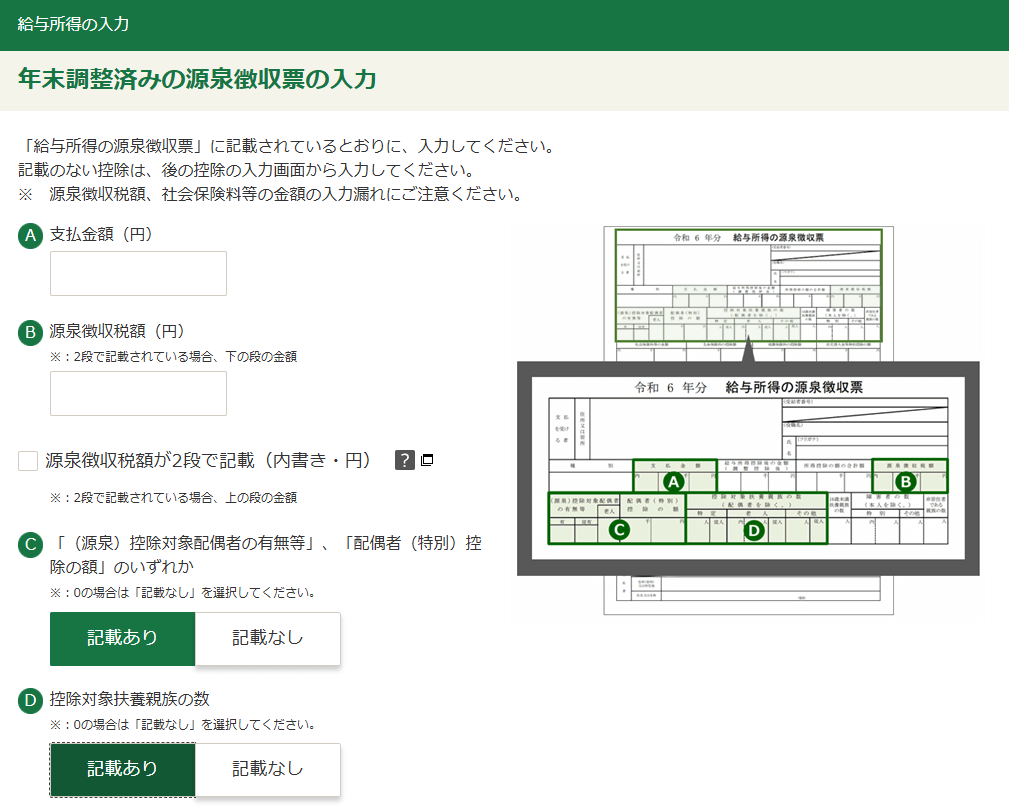
源泉徴収票の内容を、右側のサンプルを参考に、入力 - Step.4入力内容を確認後、[入力終了]をクリック
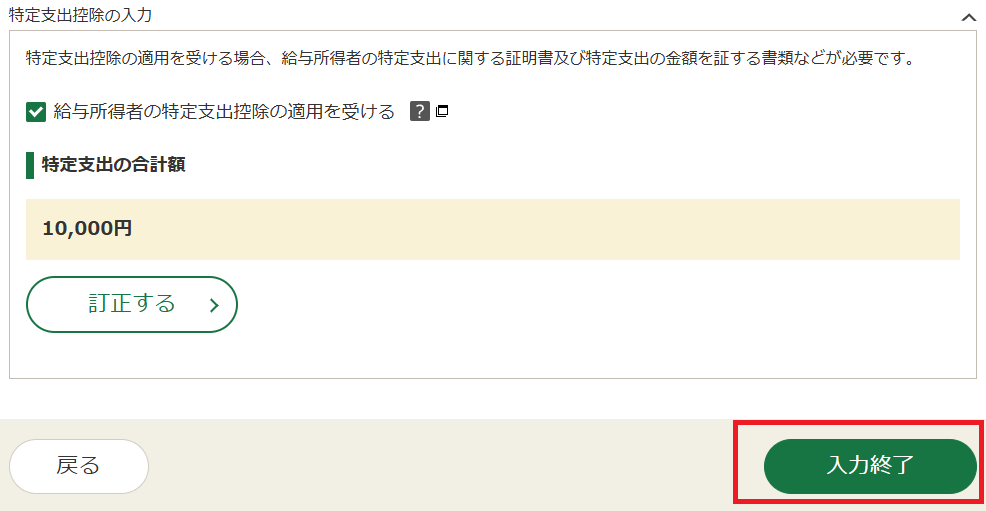
金額の入力が終わったら「入力内容の確認」をクリック。
株式や配当等の譲渡所得などの入力(特定口座年間取引報告書)
「譲渡所得」や「配当・分配金」の入力には、3つの方法があります。
年間取引報告書入力方法①|マイナポータル連携で取得する
事前にマイナポータル連携手順のとおり、マイナポータル連携していた場合、自動で「特定口座年間取引報告書」の内容が入力されています。
しかし、連携した内容の確認が必要です。
- Step.1[株式等の譲渡所得等]をクリック
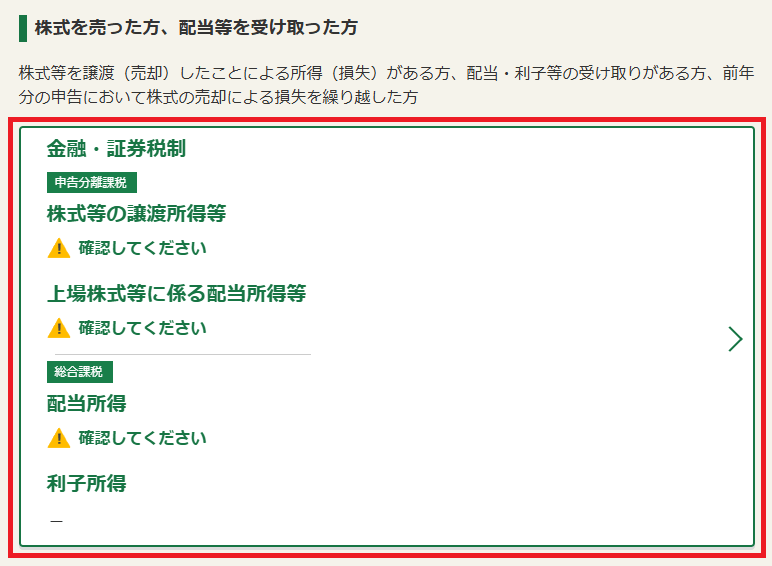
- Step.2[次へ]をクリック
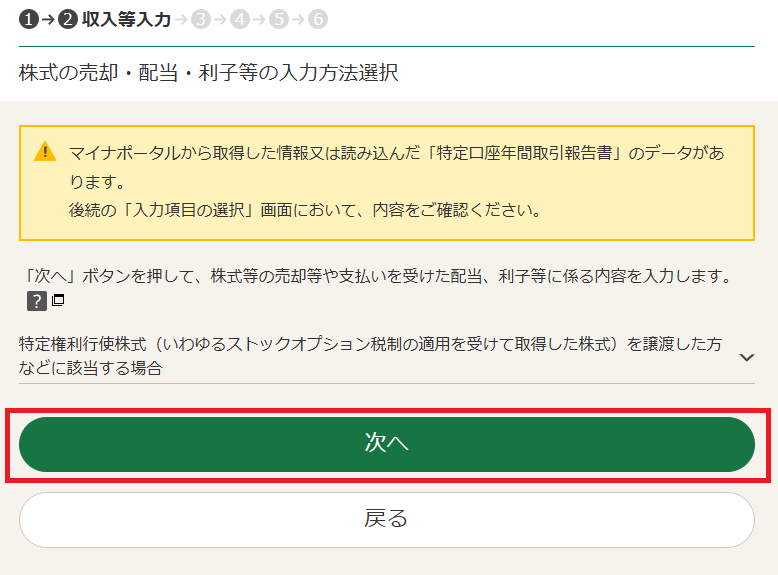
- Step.3特定口座での取引で、3つの質問に回答します。
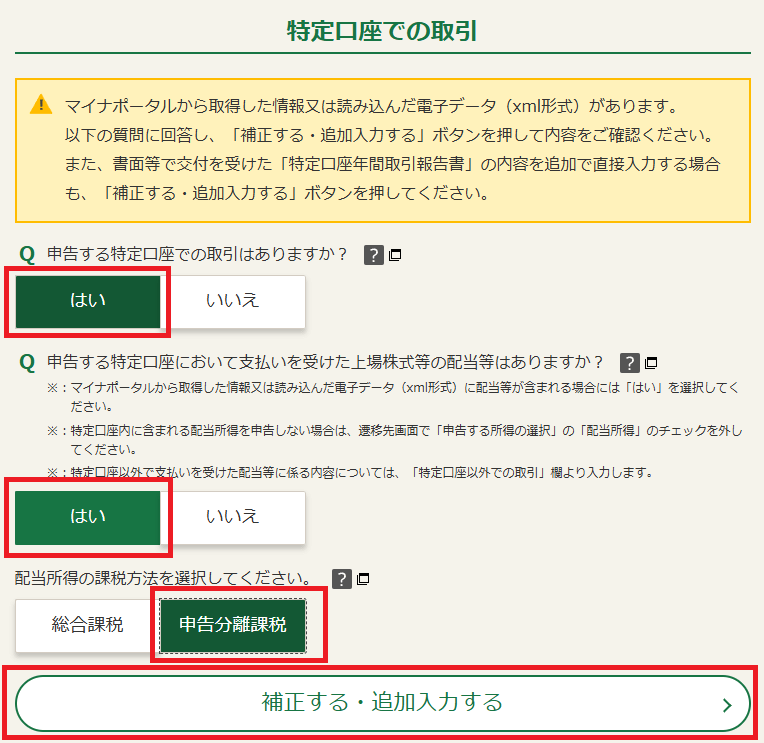
- 「申告する特定口座での取引はありますか?」で[はい]を選択します。
- 「申告する特定口座において支払いを受けた上場株式等の配当等はありますか?」で[はい]を選択します。
- 配当所得の課税方法で「総合課税」か「申告分離課税」を選択します。
- [補正する・追加入力する]をクリック。
- Step.4[補正]をクリック
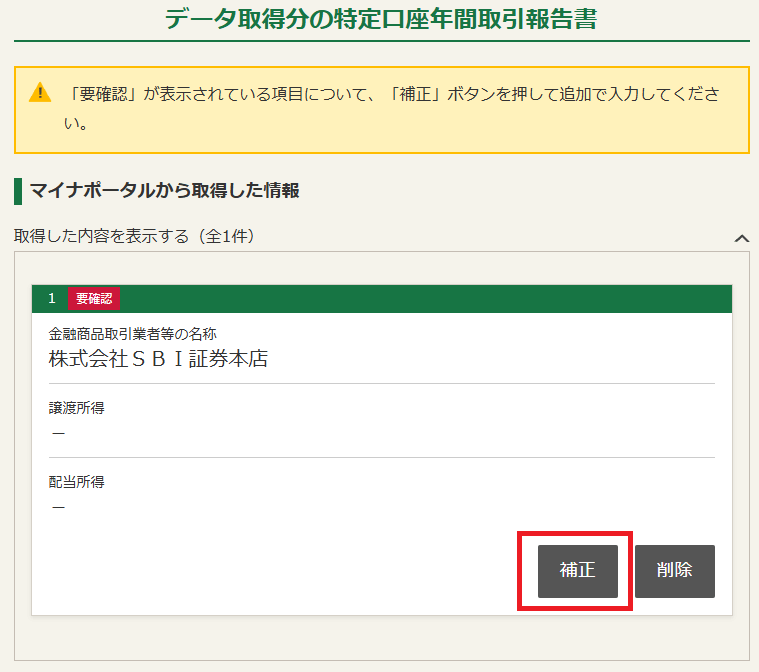
- Step.5追加費用の質問に回答・入力し、[次へ]をクリック
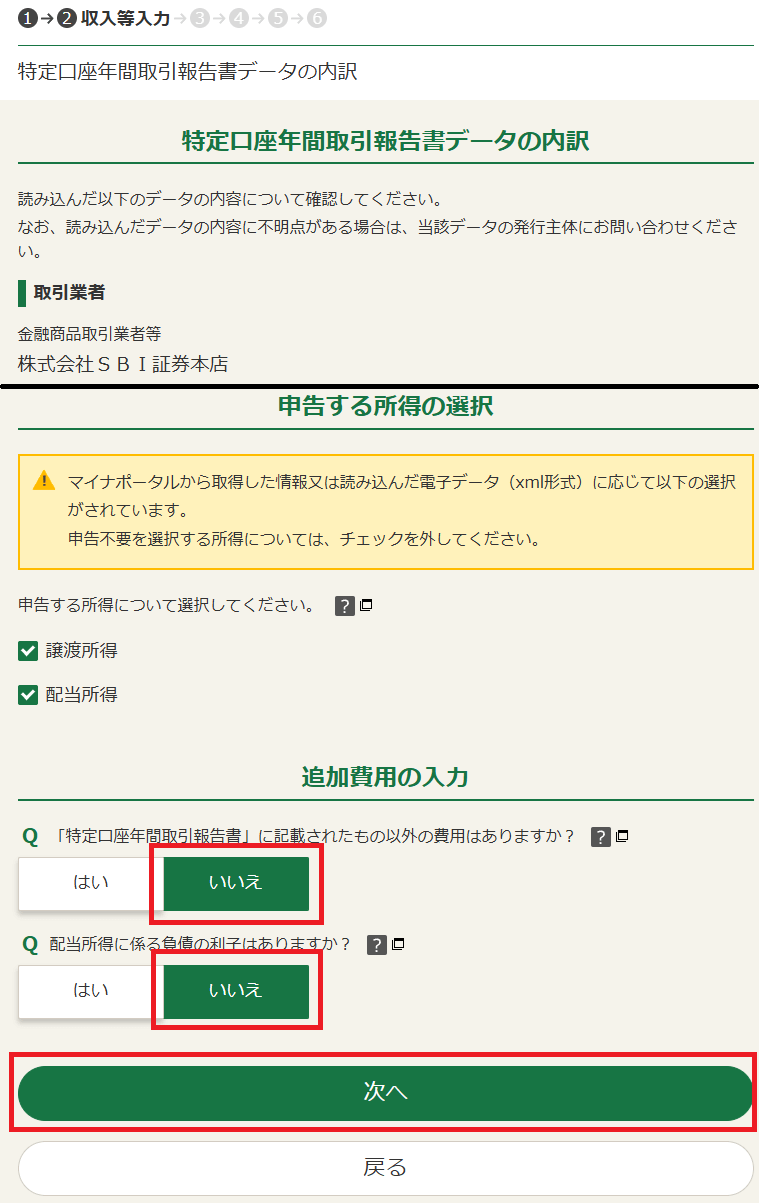
年間取引報告書入力方法②|『特定口座年間取引報告書』を手入力
特定口座年間取引報告書を電子発行していない証券会社は、発行された特定口座年間取引報告書のPDFファイルなどを見ながら、手入力します。
- Step.1株式等の譲渡所得等をクリック
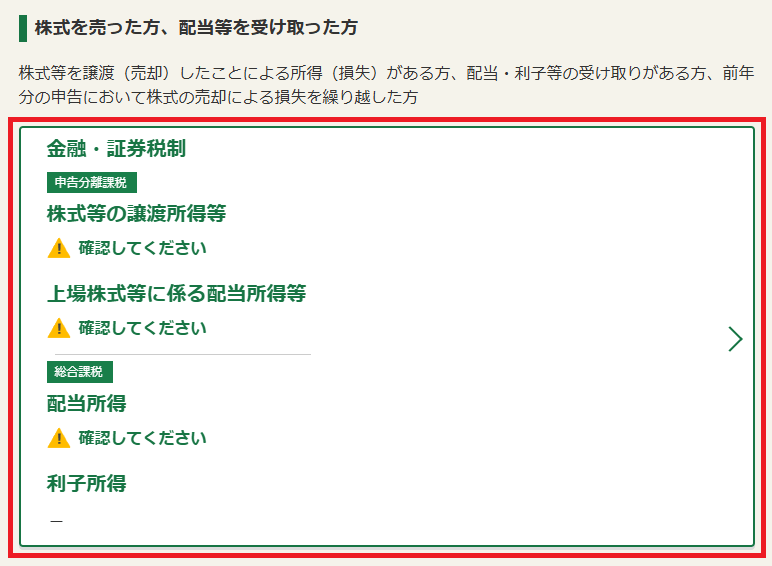
- Step.2[報告書の内容を入力する]をクリック
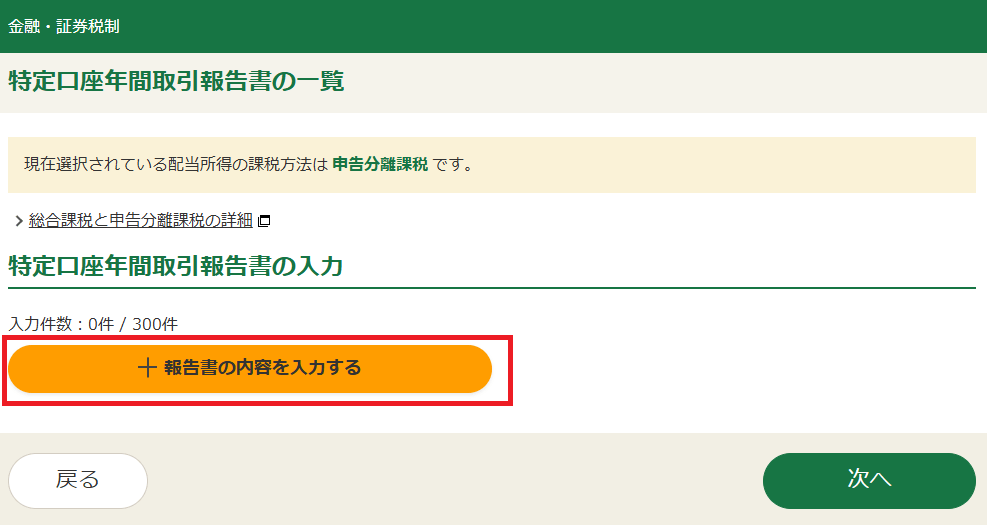
- Step.3特定口座年間取引報告書をもとに入力
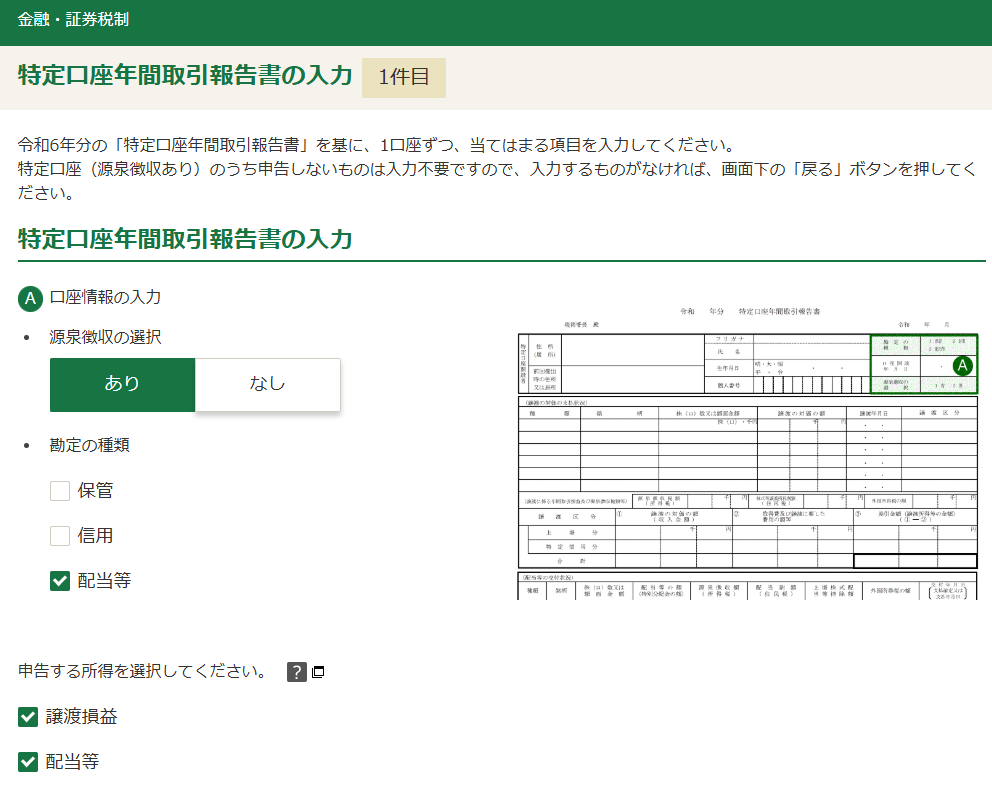
入力が終わったら画面右下の[入力内容の確認]をクリック。
年間取引報告書入力方法③|xmlファイルを取り込む
特定口座年間取引報告書を電子発行している証券会社は、xmlファイルを取り込みできます。
xmlファイル取り込みは「事前準備5」で実施しておく必要があります。
「TA-Wk03a13【源泉徴収税額(所得税)】(※)が【差引金額】15.315%になっていません。」という警告メッセージが出る
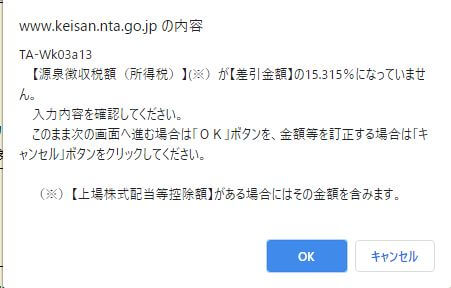
米国株・米国ETFの配当・分配金の場合、米国と日本で二重課税されており、国内の所得税率が15.315%になりませんので「OK」で進みます。
過去3年分(2021~2023年分)の繰越損失の入力
- Step.1上場株式等に係る譲渡損失の金額を繰り越した方は[はい]>[入力する]をクリック
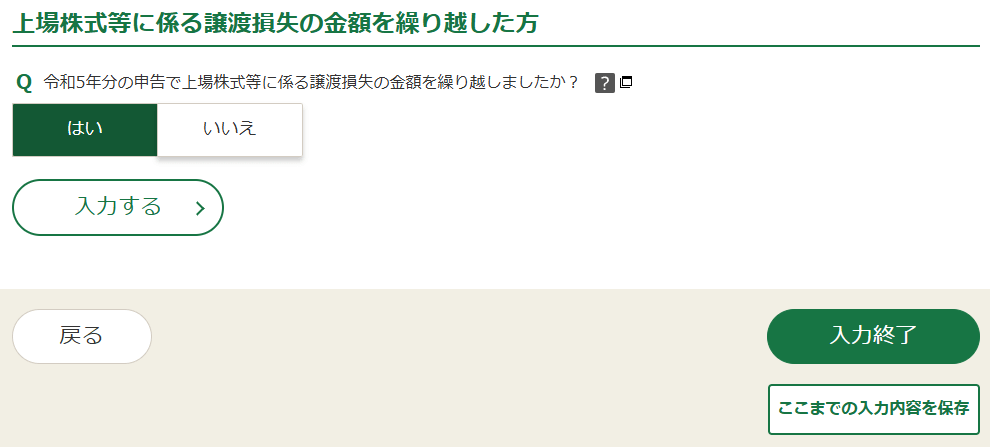
「令和5年分の申告で上場株式等に係る譲渡損失の金額を繰り越した方」で、繰越損失(損出し)がある場合「はい」を選択して「繰り越された譲渡損失を入力する」をクリック - Step.2過去3年分の譲渡損失を入力して[入力終了(次へ)]をクリック
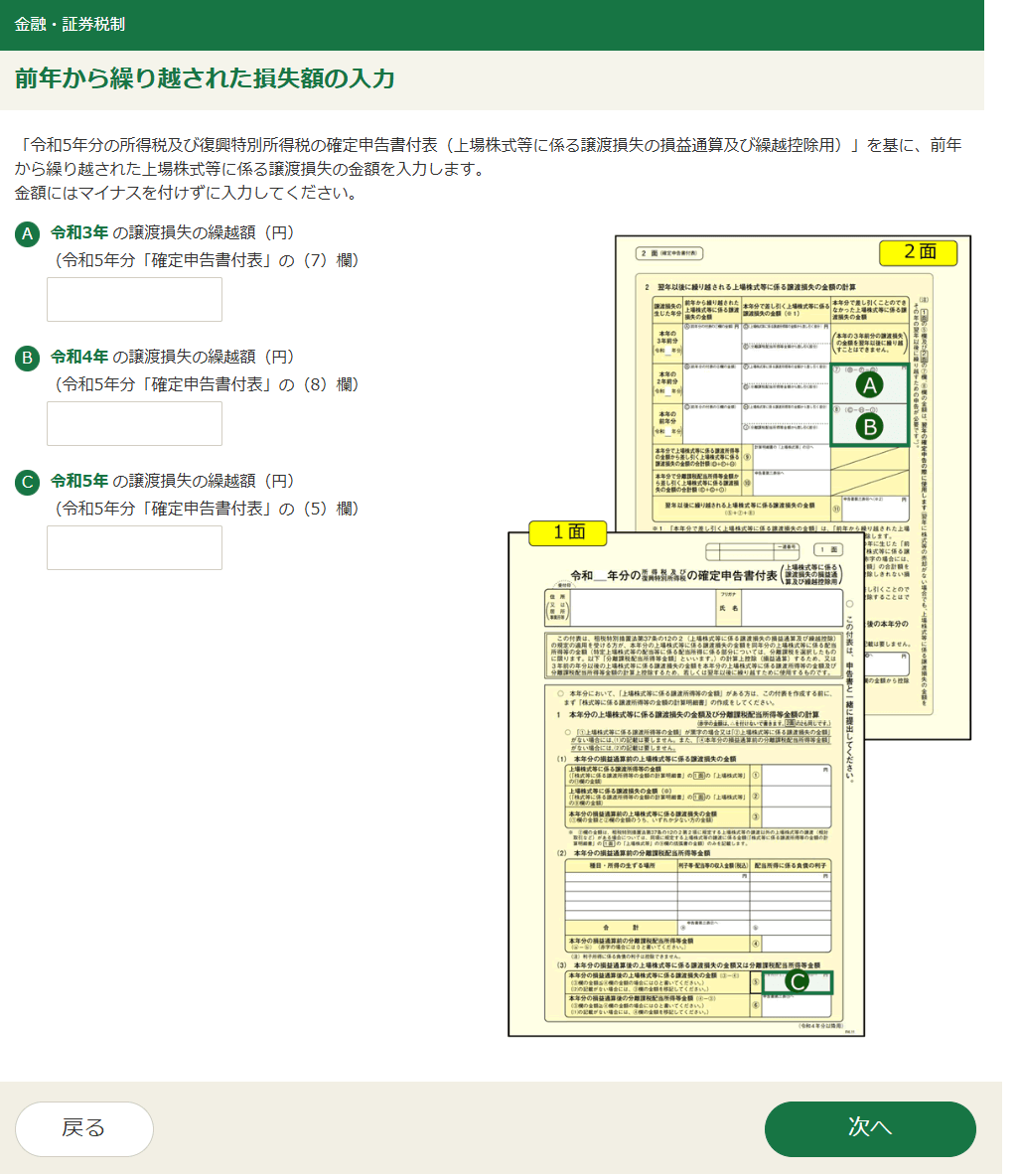
繰越損失がある場合、昨年の確定申告書を確認して、繰越金額を入力します。 入力が終わったら画面右下の[次へ]をクリック。
雑所得の入力(副業の収入など)
続けて、副業収入など「雑所得」を入力していきます。
雑所得の入力方法
- Step.1雑所得(その他)をクリック
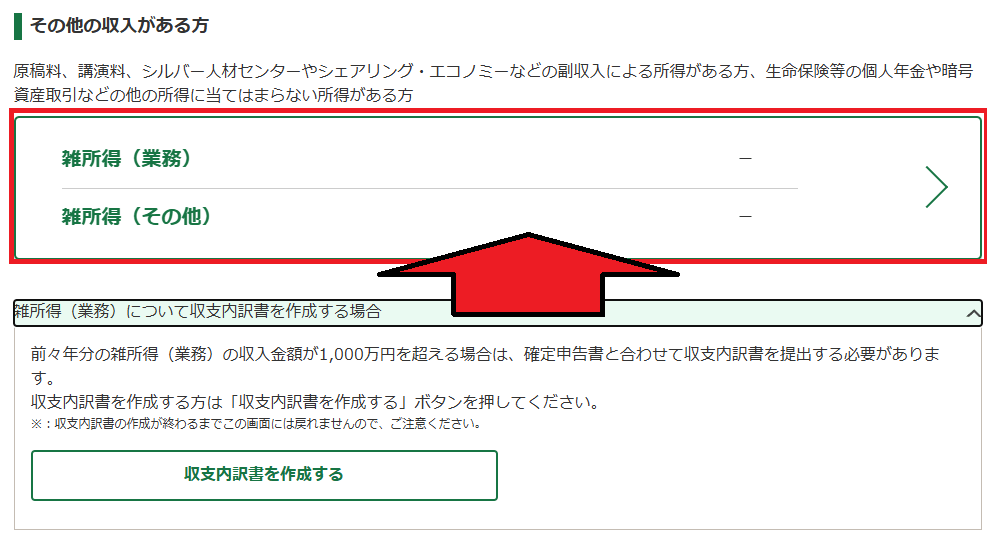
- Step.2[雑所得を入力する]をクリック
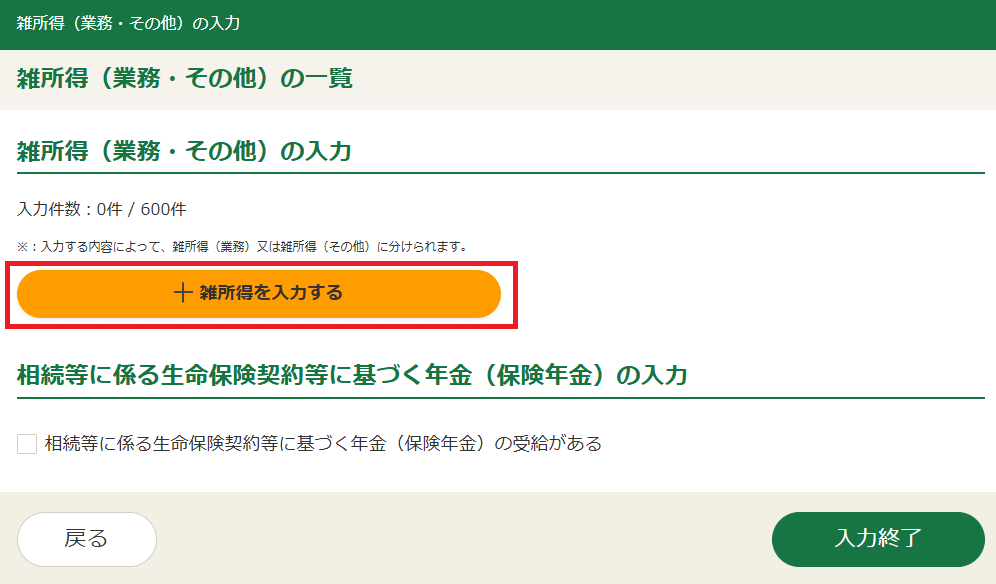
- Step.3副業収入を入力
雑所得の「業務に該当しますか?」とは?
「業務に該当しますか?」について、確定申告書等作成コーナーのヘルプでは「「副業に係る収入のうち営利目的で継続的なもの」は該当」としています。
業務に該当しますかについて
国税庁 確定申告書等作成コーナー「業務に該当しますか」についてより
その収入が、原稿料、講演料、印税、放送出演料その他人的役務の提供の対価である場合や、自動車の貸付けなど動産の貸付けである場合には、業務の「はい」を選択してください。
その収入が、暗号資産の譲渡や暗号資産デリバティブ取引に係る差損益である場合や、還付加算金である場合には、業務の「いいえ」を選択してください。
また、そもそも国税庁として「業務に係るもの」の定義は下記のとおりです。
(2) 業務に係るもの
国税庁「No.1500 雑所得」より
総収入金額 – 必要経費 = その他の雑所得
(注) 業務に係るものとは、副業に係る収入のうち営利を目的とした継続的なものをいいます。令和4年以後の所得税において、業務に係る雑所得を有する場合で、その年の前々年分の業務に係る雑所得の収入金額が300万円を超える方は、現金預金取引等関係書類を保存しなければならないこととされています。
(3) (1)、(2)以外のもの
総収入金額 – 必要経費 = その他の雑所得
GoogleAdsenseやアフィリエイトの「所得の生ずる場所」「支払者」の一覧
| ASP名 | 所得の生ずる場所 | 報酬等の支払者の氏名・名称 |
|---|---|---|
| A8.net | 東京都渋谷区渋谷1ー1ー8 | 株式会社ファンコミュニケーションズ |
| アクセストレード | 東京都新宿区西新宿2ー4ー1 | 株式会社インタースペース |
| afb | 東京都渋谷区円山町3ー6 | 株式会社フォーイット |
| バリューコマース | 東京都港区南青山 2ー26ー1 | バリューコマース株式会社 |
| もしもアフィリエイト | 東京都品川区東品川2ー2ー24 | 株式会社もしも |
| TCSアフィリエイト | 東京都中央区八重洲2-4-13 | 株式会社東京コンシューマーシステム |
| JANet | 東京都新宿区西新宿8-17-1 | 株式会社アドウェイズ |
| レントラックス | 東京都江戸川区⻄葛⻄5-2-3 | 株式会社レントラックス |
| Googleアドセンス | 東京都港区六本木6ー10ー1 | グーグル合同会社 |
| Amazonアソシエイト | 東京都目黒区下目黒1ー8ー1 | アマゾンジャパン合同会社 |
| 楽天アフィリエイト | 東京都世田谷区玉川1-14-1 | 楽天株式会社 |
| ADVack | 名古屋市中村区那古野1−47−1 名古屋国際センタービル24階 | 株式会社サイトスコープ |
アドセンスやアフィリエイト収入であれば、上表を参考に「所得の生ずる場所」を入力してください。
iDeCoの入力(小規模企業共済等掛金払込証明書)
本手順を実施する前にiDeCoとマイナポータル連携手順~小規模企業共済等掛金控除証明書の電子データ取得方法~
iDeCoなどの、小規模企業共済等掛金控除の金額は、『小規模企業共済等掛金払込証明書』の金額を入力していきます。
iDeCo控除入力方法①|マイナポータル連携で取得する
事前にマイナポータル連携手順のとおり、マイナポータル連携していた場合、自動で「小規模企業共済掛金等控除証明書」の内容が入力されています。
しかし、連携した内容の確認が必要です。
- Step.1[小規模企業共済掛金等控除]の[入力あり]をクリック
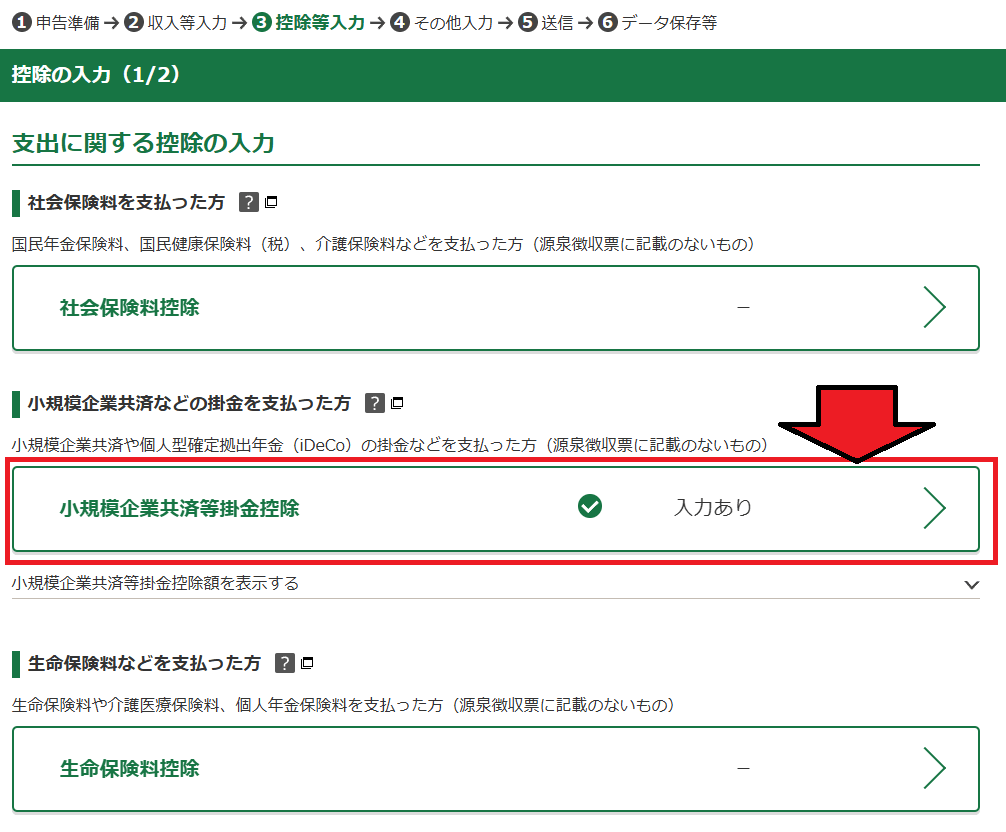
小規模企業共済掛金等控除の「入力する」をクリック(企業型確定拠出年金でマッチング拠出している人は「訂正・内容確認」になります) - Step.2[入力終了]をクリック
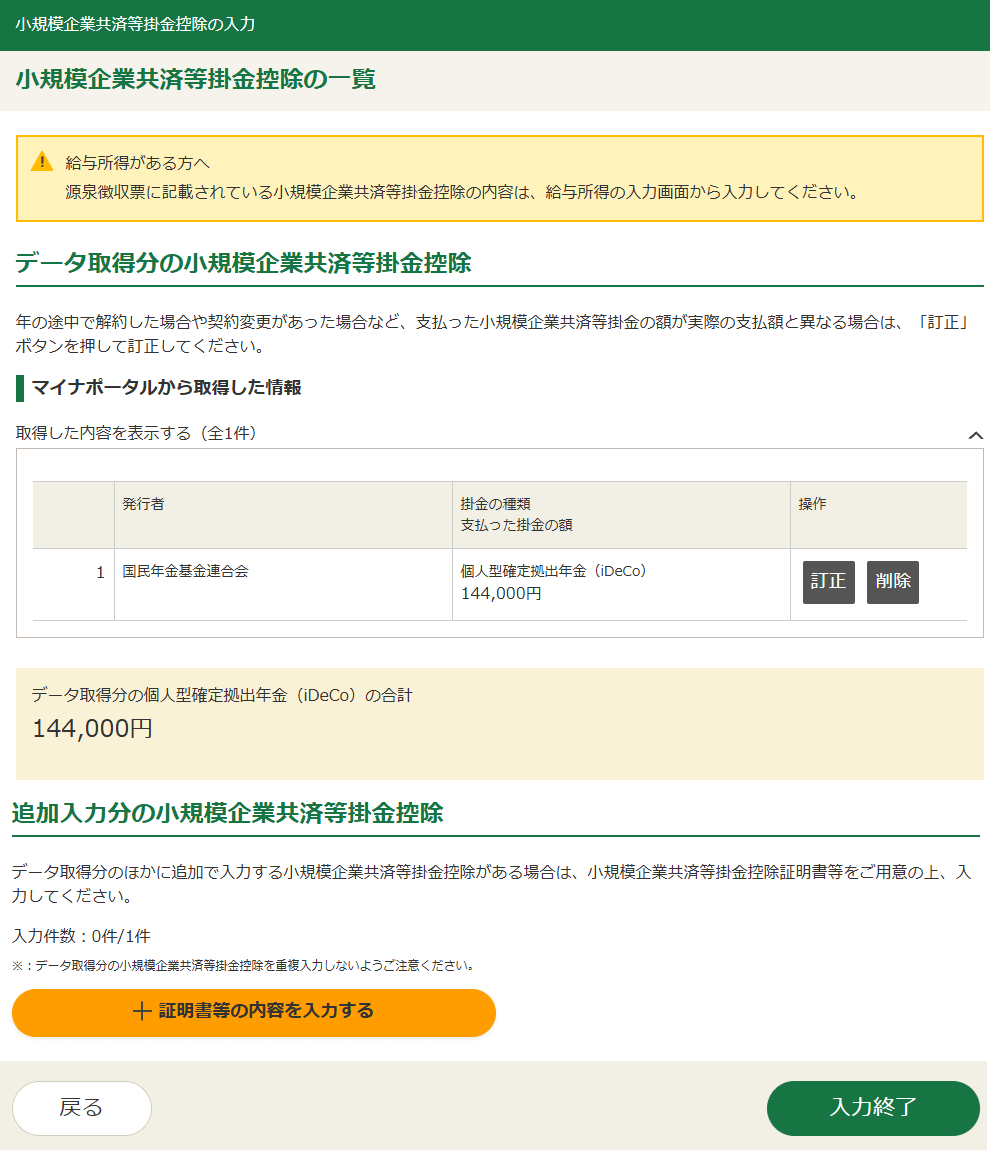
iDeCo控除入力方法②|『小規模企業共済等掛金払込証明書』を手入力
- Step.1[小規模企業共済掛金等控除]の[入力する]をクリック
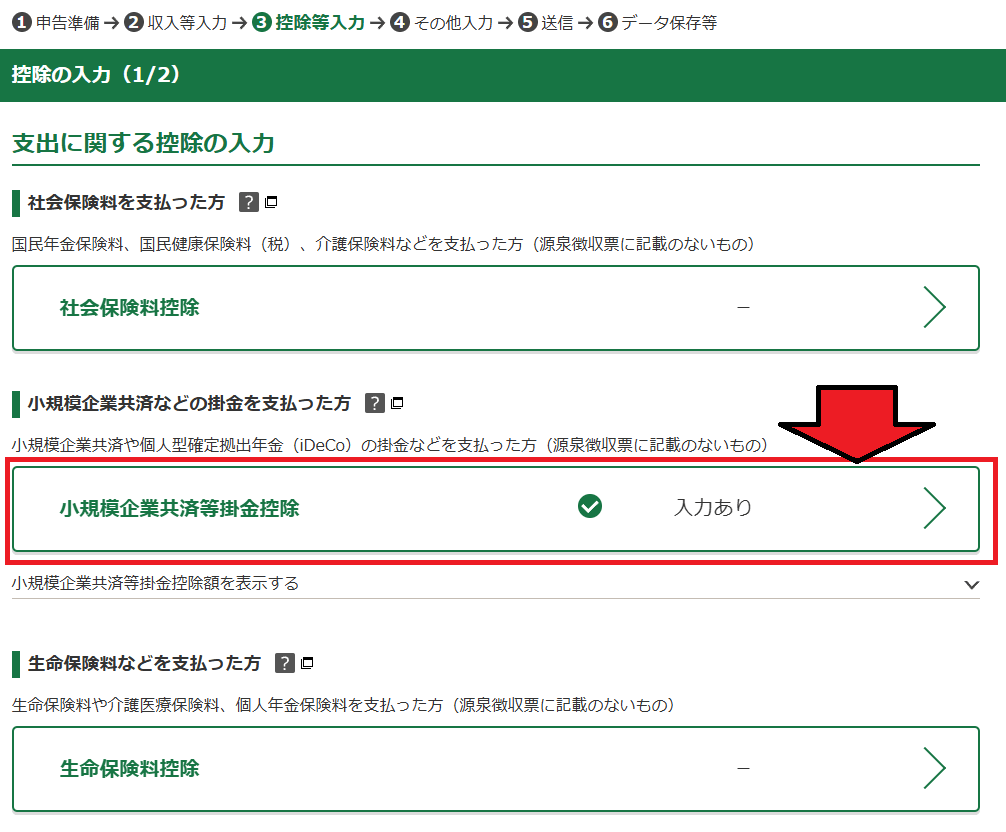
小規模企業共済掛金等控除の「入力する」をクリック(企業型確定拠出年金でマッチング拠出している人は「訂正・内容確認」になります) - Step.2[証明書等の内容を入力する]をクリック
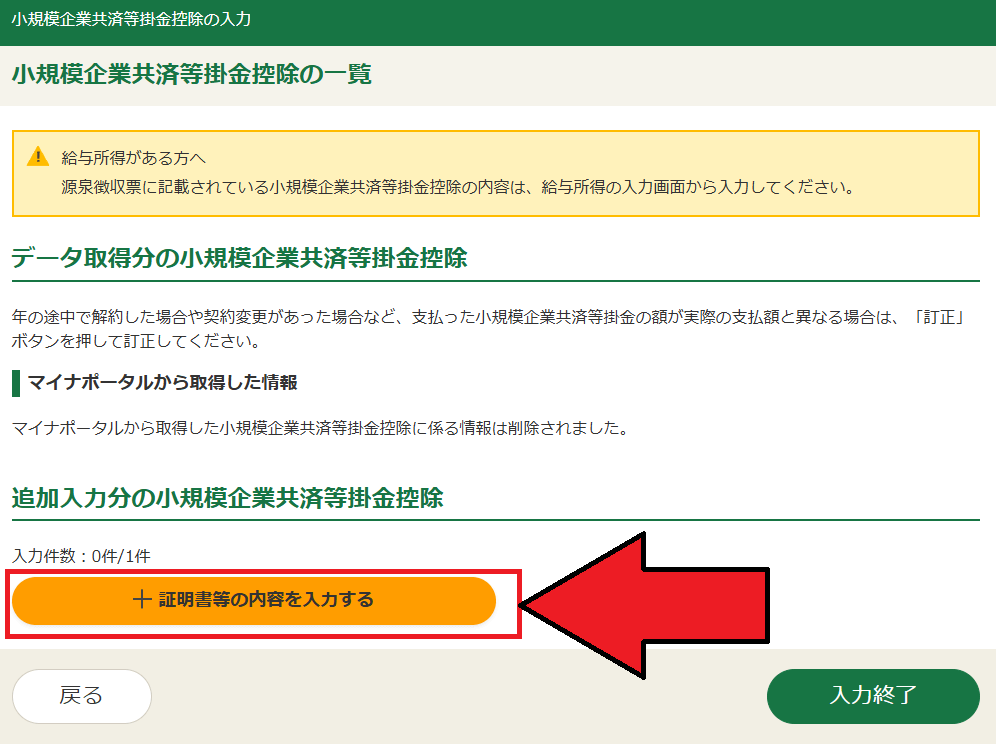
- Step.3「確定拠出年金法の企業型年金・個人型年金加入者掛金払込額(iDeCo)」に、金額を入力
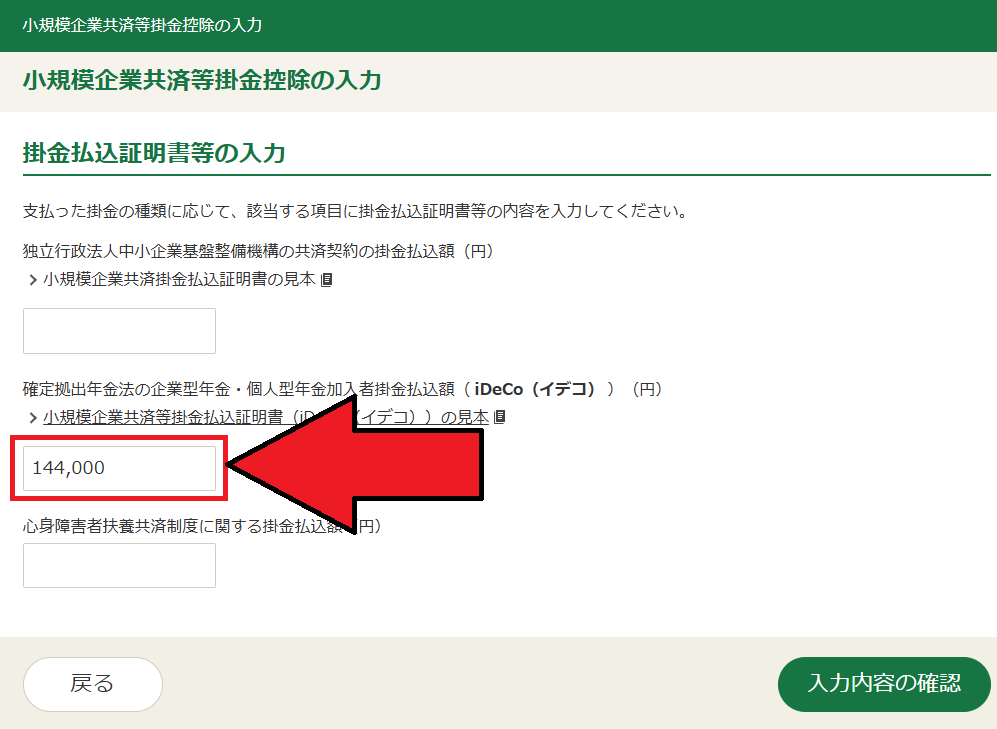
入力が終わったら画面右下の[入力内容の確認]をクリック。
寄付金控除(ふるさと納税)の入力(寄附金受領証明書)
ふるさと納税などの寄付金控除の金額は、『寄付金受領証明書』の金額を入力していきます。
寄付金控除入力方法①|マイナポータル連携で取得する
付録参照6団体を超えるふるさと納税は確定申告が必要
付録参照楽天ふるさと納税のマイナポータル連携手順
寄付金控除入力方法②|『寄付金控除証明書』を手入力
- Step.1確定申告書等作成コーナーの所得控除の入力から「寄付金控除」を選択
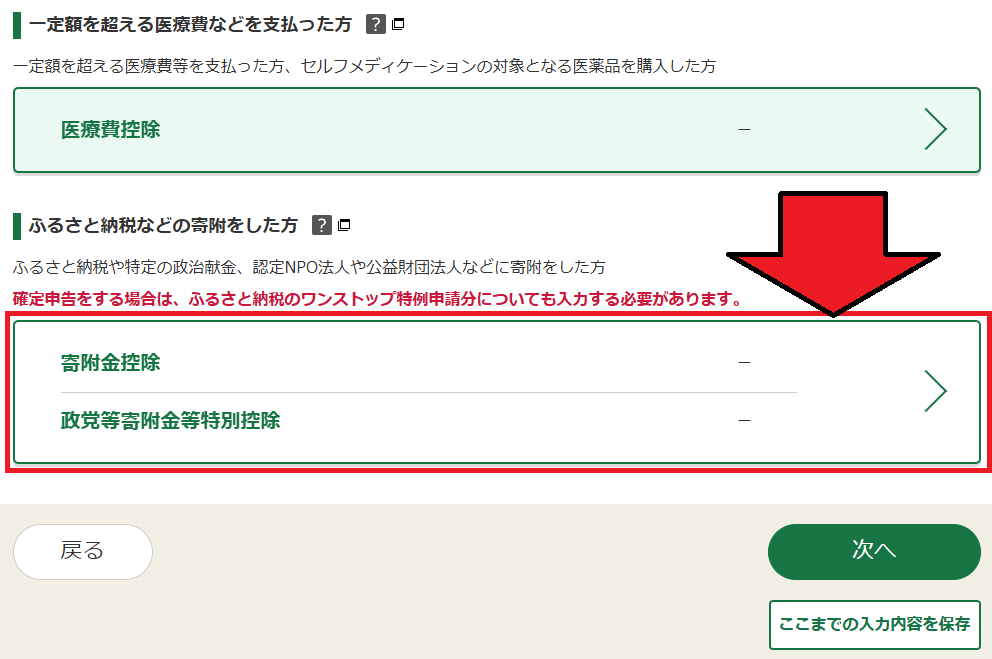
「寄付金控除」をクリック。 - Step.2[証明書等の内容を入力する]をクリック
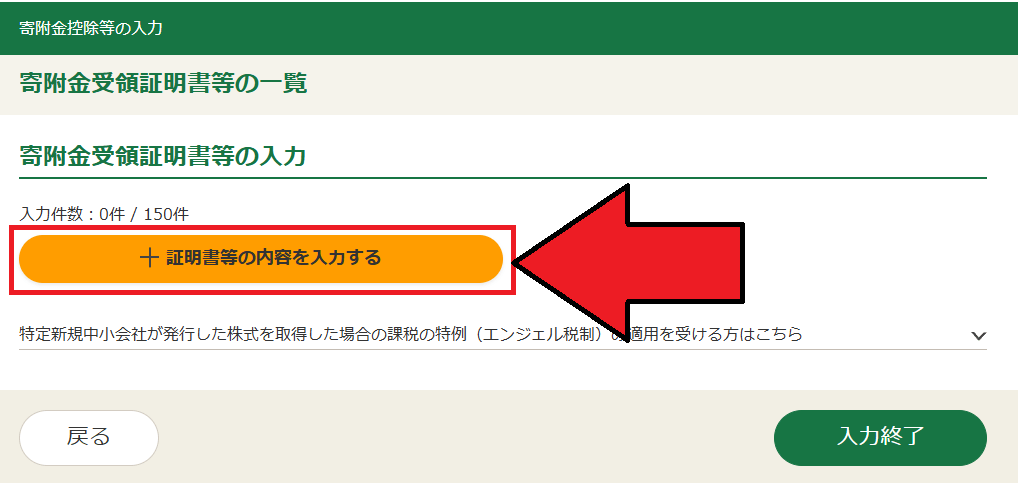
寄付先から交付された証明書等の入力で[入力する]をクリック。 - Step.3『寄附金受領証明書』の内容を入力
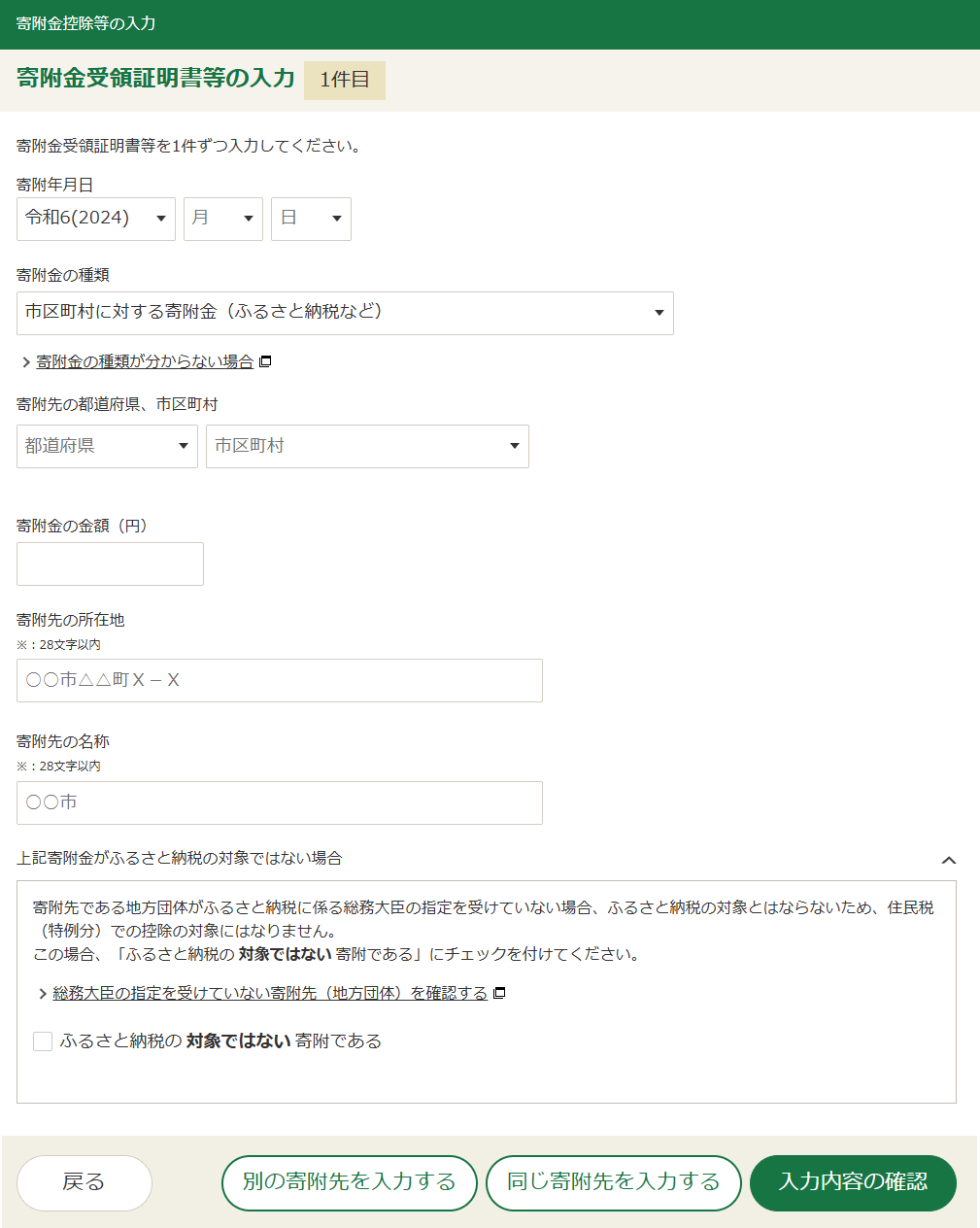
手元にある「寄付金証明書」の内容を入力して、画面右下の[入力内容の確認]をクリック 入力が終わったら画面右下の[入力内容の確認]をクリック。
寄付金控除入力方法③|xmlファイルを取り込む
寄付金控除額は、xmlファイルを取り込んで入力できます。
xmlファイル取り込みは「事前準備5」で実施しておく必要があります。
6団体を超えるふるさと納税は確定申告が必要
ふるさと納税した金額は「寄付金控除」として確定申告できます。
6団体を超える市町村へ寄付していた場合、ワンストップ特例制度が利用できませんので、確定申告が必要です。
もし、ワンストップ特例制度を利用していたとしても、確定申告する場合は、ふるさと納税した金額も含めて確定申告が必要です。
外国税額控除の入力(特定口座年間取引報告書株式等)
外国税額控除の金額は、『特定口座年間取引報告書』の金額を入力していきます。
事前にマイナポータル連携手順のとおり、マイナポータル連携していた場合、自動で「特定口座年間取引報告書」の内容が入力されています。
しかし、連携した内容の確認や、追加入力が必要です。
外国税額控除の入力
- Step.1「外国税額控除等」を選択
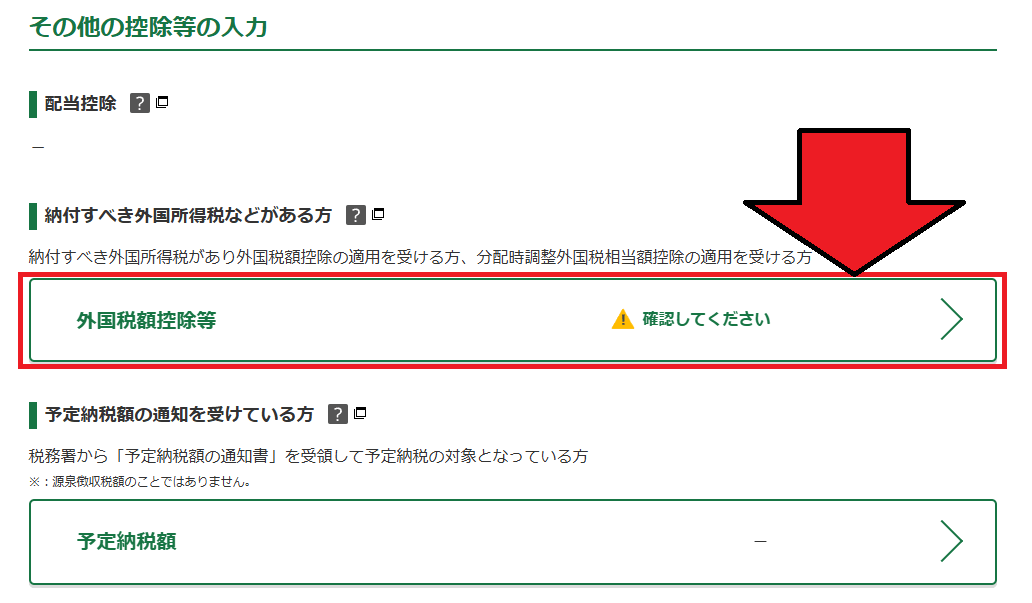
「外国税額控除」の[入力する]をクリック。 - Step.2[補正]をクリック
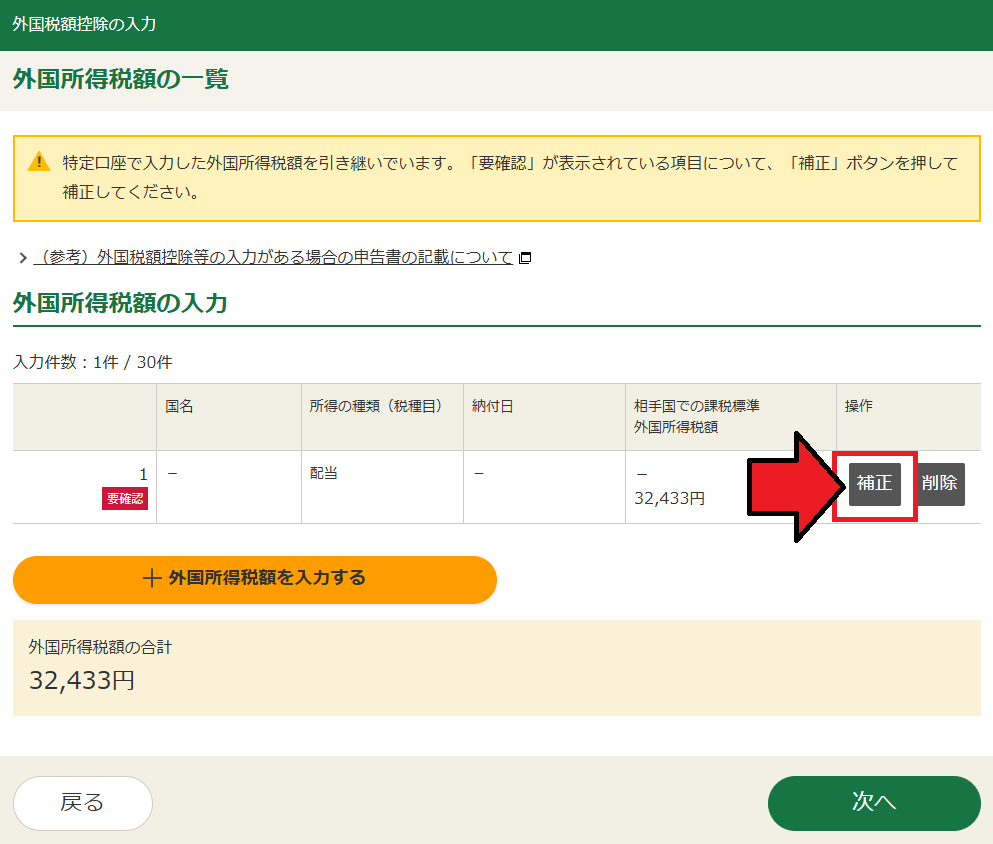
年間取引報告書の「配当等の額(特別分配金の額)」と「外国所得税の額」をエクセル等で合算します。 - Step.3『特定口座年間取引報告書』の「配当等の額の⑰差引金額」と「外国所得税の額の⑨合計」を確認します。
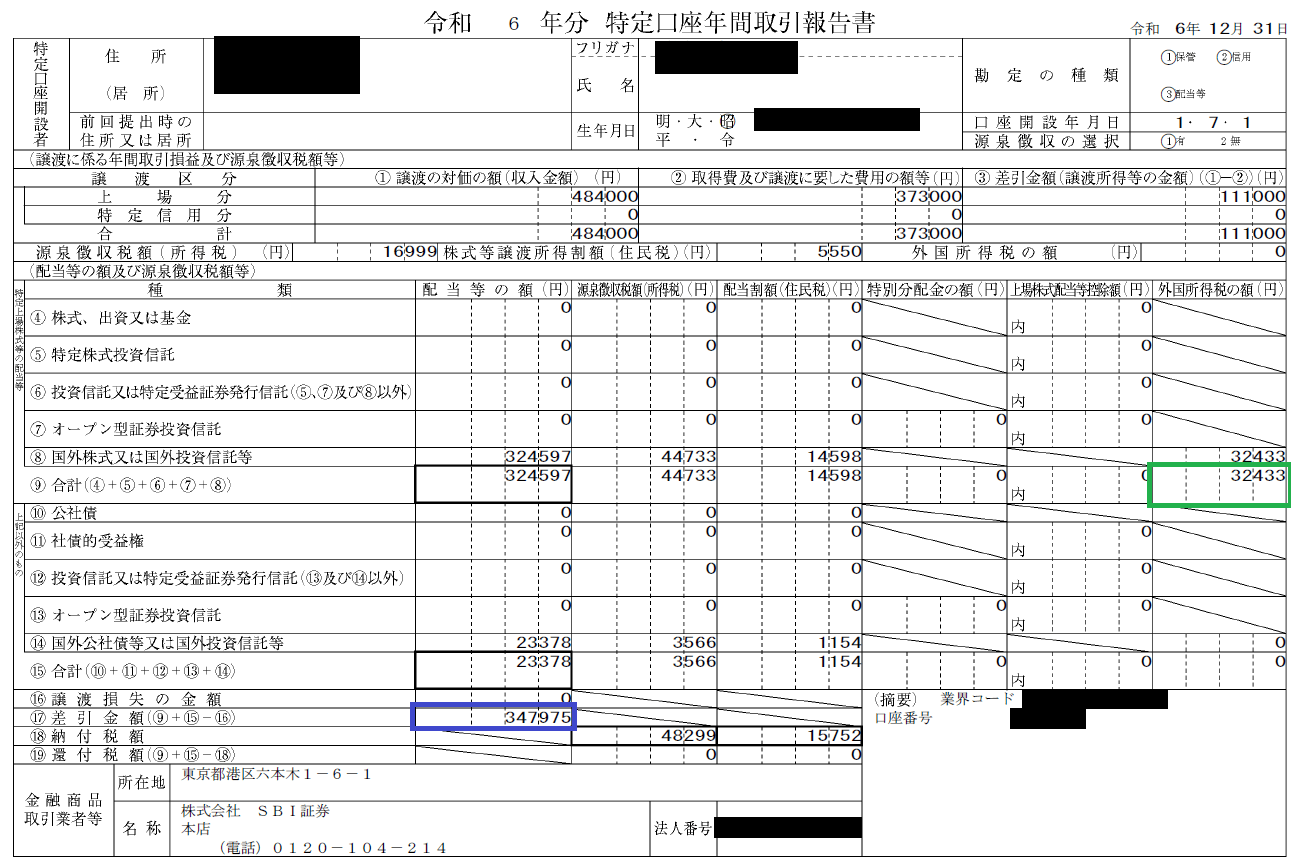
<外国税額控除を年間取引報告書から入力する確定申告書等作成コーナー側の画面> - Step.4確定申告書当作成コーナーに戻り「外国税額控除の入力」画面で、以下の内容を入力します。
- 所得の種類=「配当」
- 税目=所得税
- 納付確定日=2024.12/31
- 納付日=2024.12/31
- 源泉・申告(賦課)の区分=「源泉」
- 所得の計算期間=「2024.1/1~2024.12/31」
- 「相手国での課税標準(円)」=「配当等の額の⑰差引金額」
- 「相手国での課税標準に係る外国所得税額」=「外国所得税の額の⑨合計」
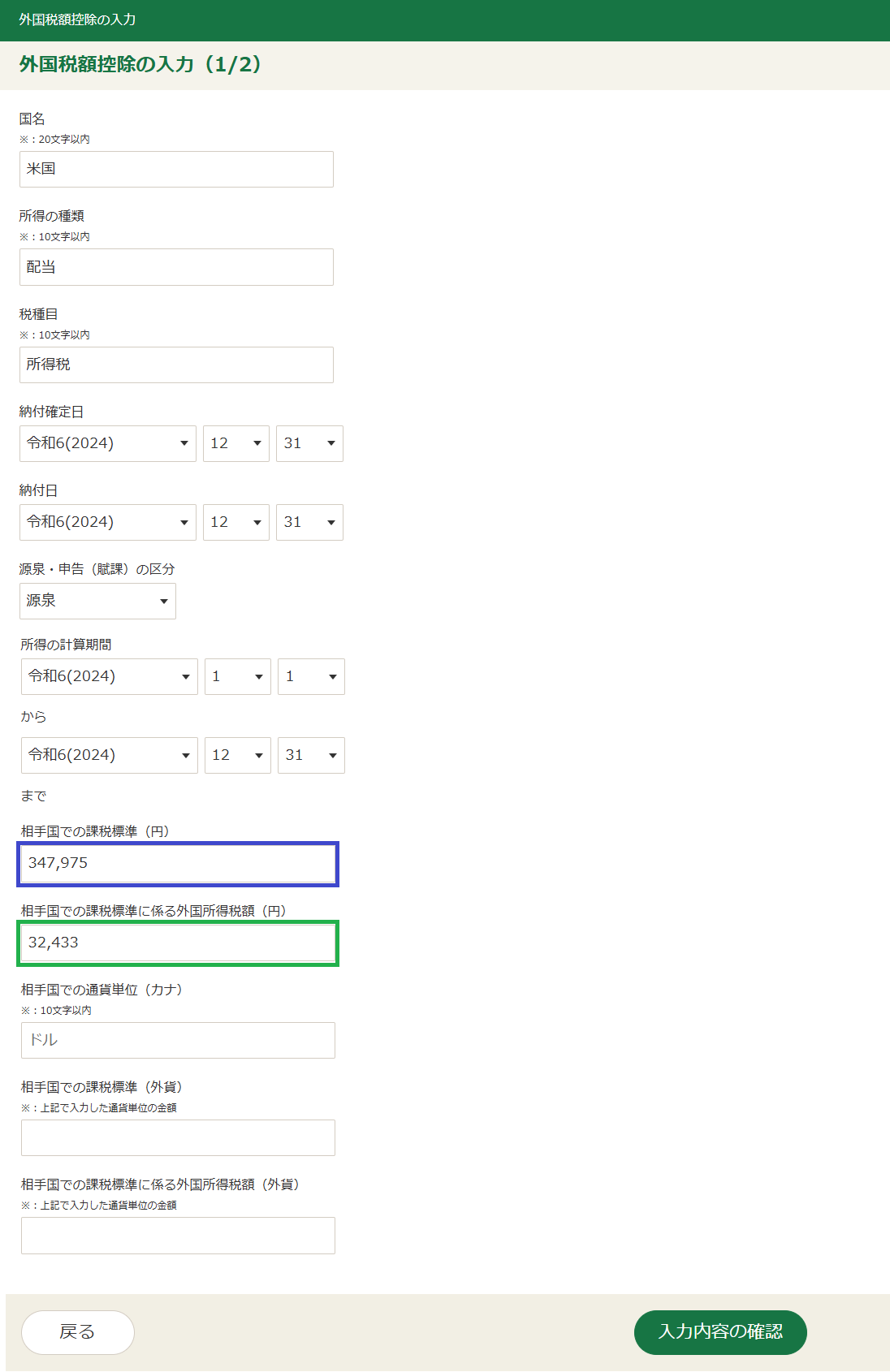
- Step.5[次へ]をクリック
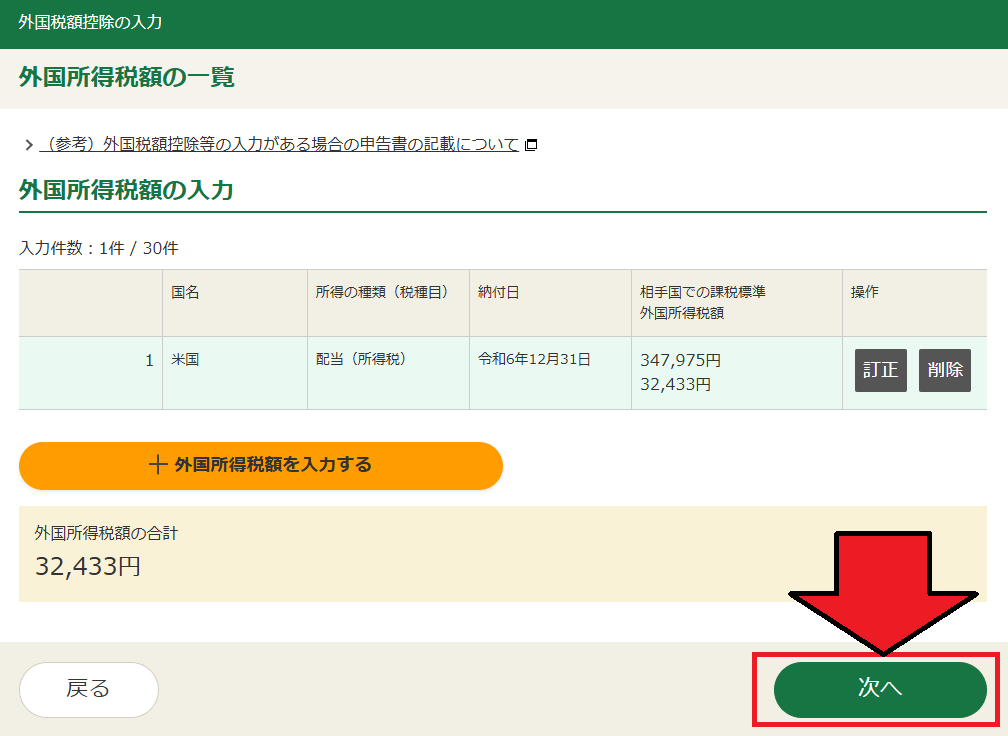
政令指定都市の該当非該当を選択します。
調整国外所得金額の入力
- Step.1「調整国外所得金額」に、以下の内容を入力します。
「調整国外所得金額(円)」=特定口座年間取引報告書の「配当等の額の⑰差引金額」
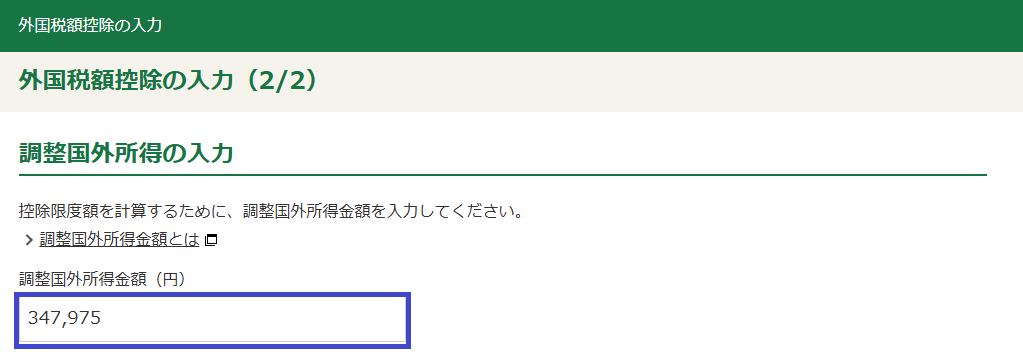
繰越控除余裕額・控除限度超過額・控除限度額等の入力
- Step.1去年の確定申告書を見ながら、外国所得税額の「繰越控除余裕額」を入力します。

- Step.2去年の確定申告書を見ながら、外国所得税額の「控除限度超過額」を入力します。

- Step.3過去3年間の確定申告書を見ながら、外国所得税額の「控除限度額等」を入力します。
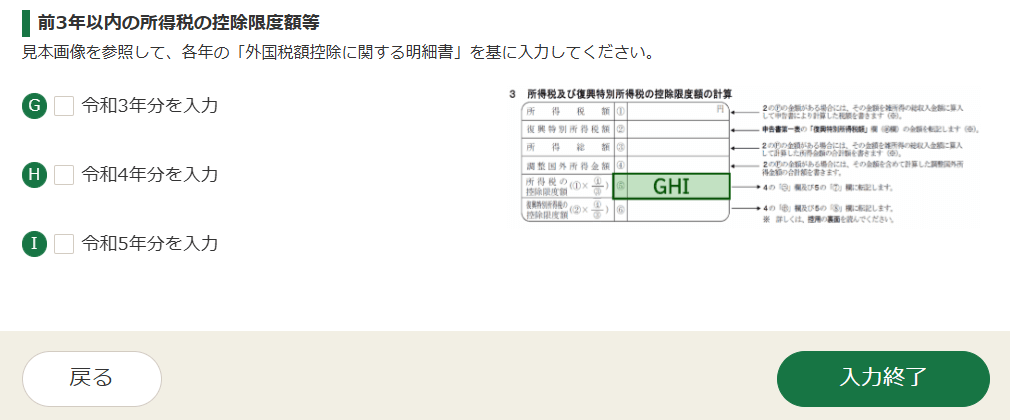
還付申告の場合
還付申告の場合、還付金を確認します。
確定申告で還付金される金額を確認
納付する税金がない場合、還付申告となり、還付金額を確認できます。
- Step.1還付される金額を確認
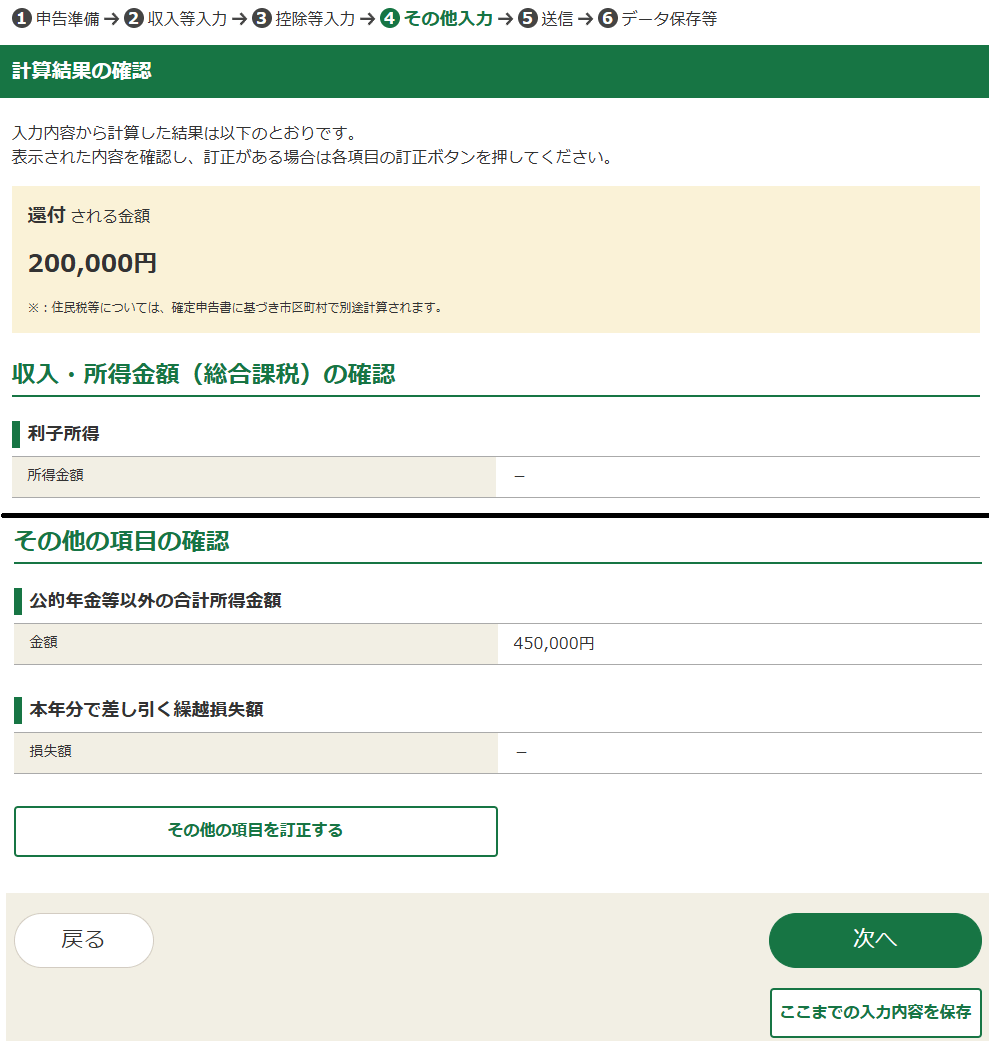
確定申告書の入力を終えると還付額が確認できます。 - Step.2[次へ]をクリックして進みます。
確定申告した還付金はいつ頃振り込まれる?
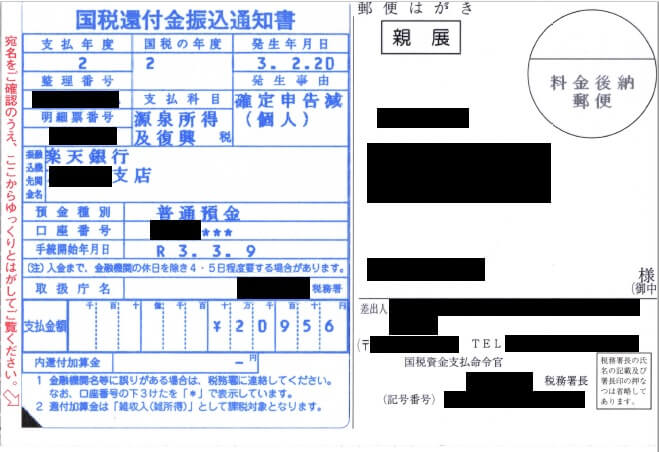
確定申告書等作成コーナーからe-Taxで申告すれば、概ね3週間程度で還付されます。
※ 自宅や税理士事務所からe-Tax(電子申告)で提出された還付申告は3週間程度で処理しています(e-Taxで1月・2月に提出された場合は、2~3週間程度で処理しています。)。
(引用)国税庁「Q45 還付金はどのくらいで還付されるのですか」より
ただし、申告内容が誤っていたことにより、改めて申告書を作成し、提出した場合は、e-Taxで提出した場合であっても、上記期間で処理されないことがあります。
納税申告の場合
納税申告の場合、住民税の納付方法を選択して、支払いを行います。
住民税の納付方法を選択(自分で納付)
- Step.1「財産債務調書、住民税等に関する事項」画面を下にスクロールします
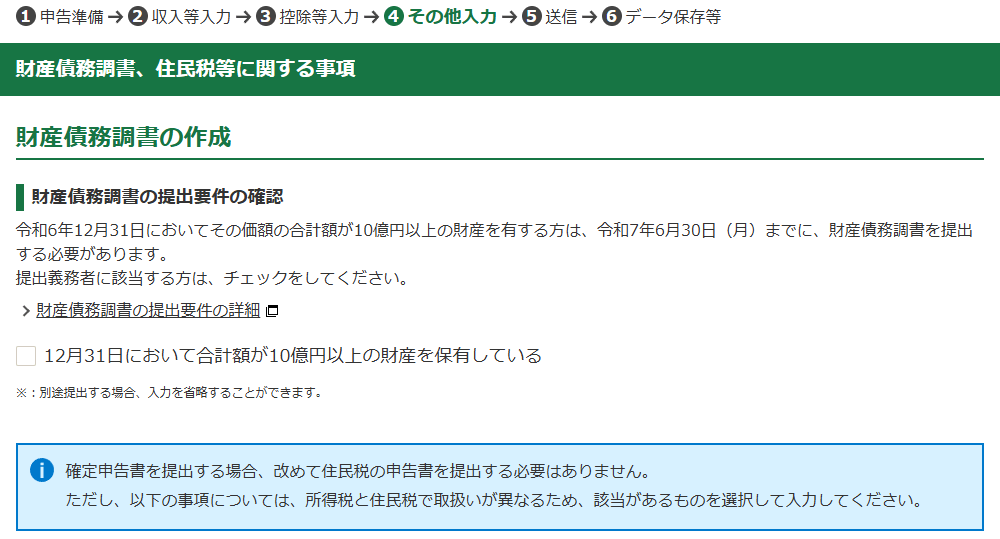
- Step.2「住民税の徴収方法」項目で「自分で納付」を選択
納税方法①|クレジットカード納付(国税クレジットカードお支払いサイト)で納税する方法
- Step.1
- Step.2
- Step.3
- Step.4
- Step.5
- Step.6
- Step.7
納税方法②|スマホアプリ納付(国税スマートフォン決済専用サイト)で納税する方法
- Step.1
- Step.2
- Step.3
- Step.4
- Step.5
- Step.6
- Step.7
- Step.8
以上で、所得税の納付が完了です。
確定申告書の提出
最後に、作成した確定申告書をe-Taxで申告します。
確定申告書提出①|確定申告書と添付書類を確認
- Step.1[申告書等を表示する]で、作成した確定申告書等を確認
※この時点ではまだ国税庁へ送信されていません。
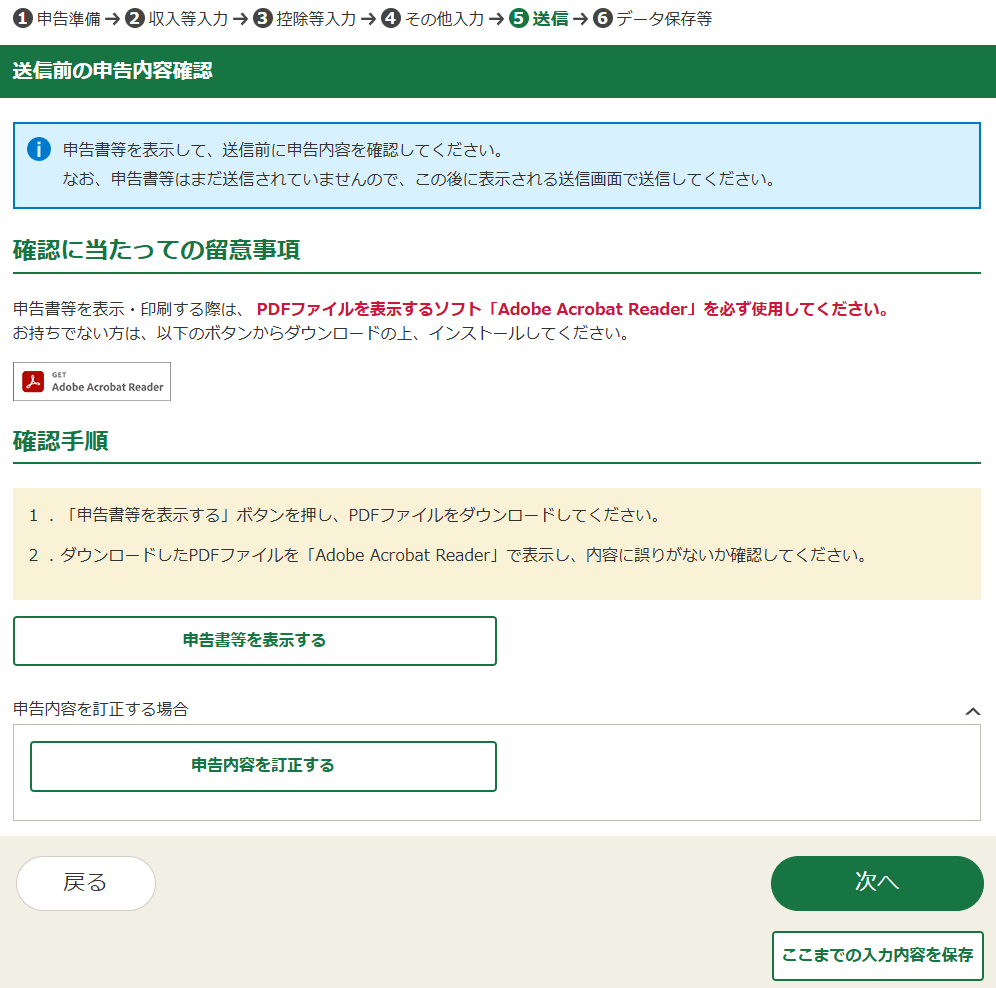
作成した資料を確認します。[申告書等を表示する]をクリックします。 - Step.2別途提出書類の有無確認
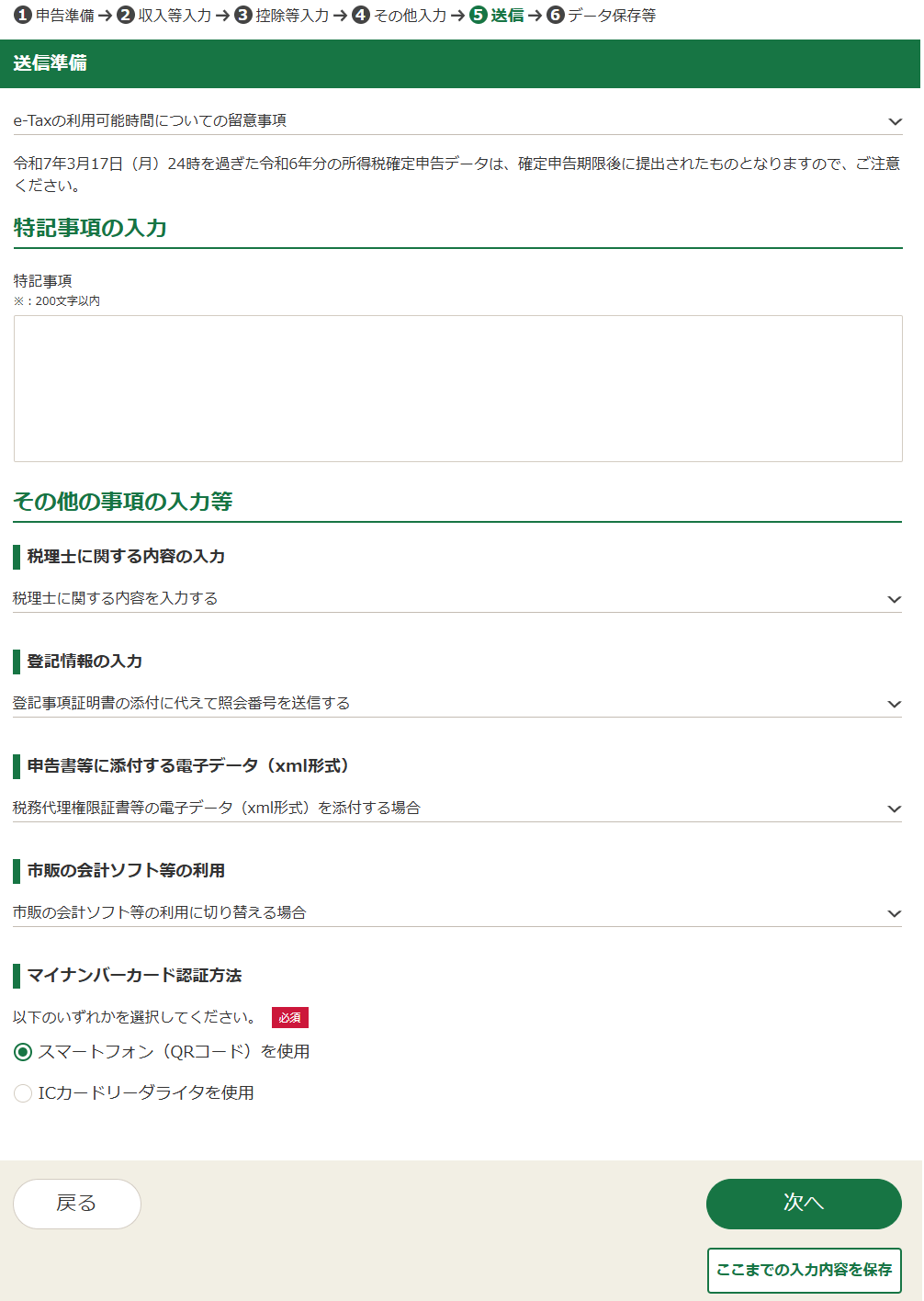
別途税務署へ提出しなければならない資料を確認できます。(該当ありません)
確定申告書提出②|定額減税が反映されているか確認する【2025申告限定】
下記ポストのとおり、送信前確定申告書の「㊹令和6年分特別税額控除(3万円×人数)」の項目に、減税額が反映されていることを確認します。
「定率減税」の3万円の件
— ぬくぬく@ブログ (@nukunuku_blog) January 7, 2025
確定申告書等作成コーナーで作成した申告書において
おひとり様(本人のみ)の場合、特に意識せずとも
「令和6年分特別税額控除(3万円×人数)」項目
に反映されていました。
ご参考まで。 pic.twitter.com/4p5n6IZ4A0
なお、減税額は以下のとおり。
| 所得税 | 個人住民税 | |
|---|---|---|
| 本人分 | 3万円 | 1万円 |
| 同一生計配偶者又は扶養親族 | 1人につき3万円 | 1人につき1万円 |
参考リンク国税庁「 定額減税と確定申告」
確定申告書提出③|マイナンバーカード認証で確定申告をe-Taxで電子申告
- Step.1マイナンバーカード認証方法で「QRコード」を選択
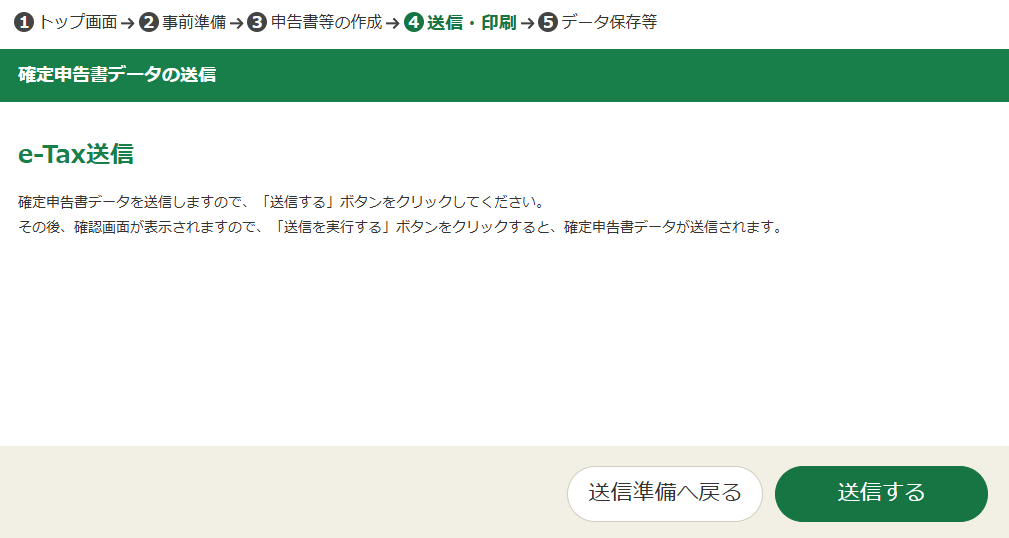
マイナンバーカード認証方法の変更で「QRコード」を選択して「次へ進む」をクリック - Step.2送信完了まで待機
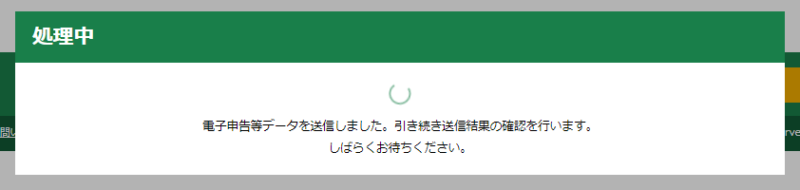
送信画面に進みます - Step.3[送信票等印刷ヘ進む]をクリック
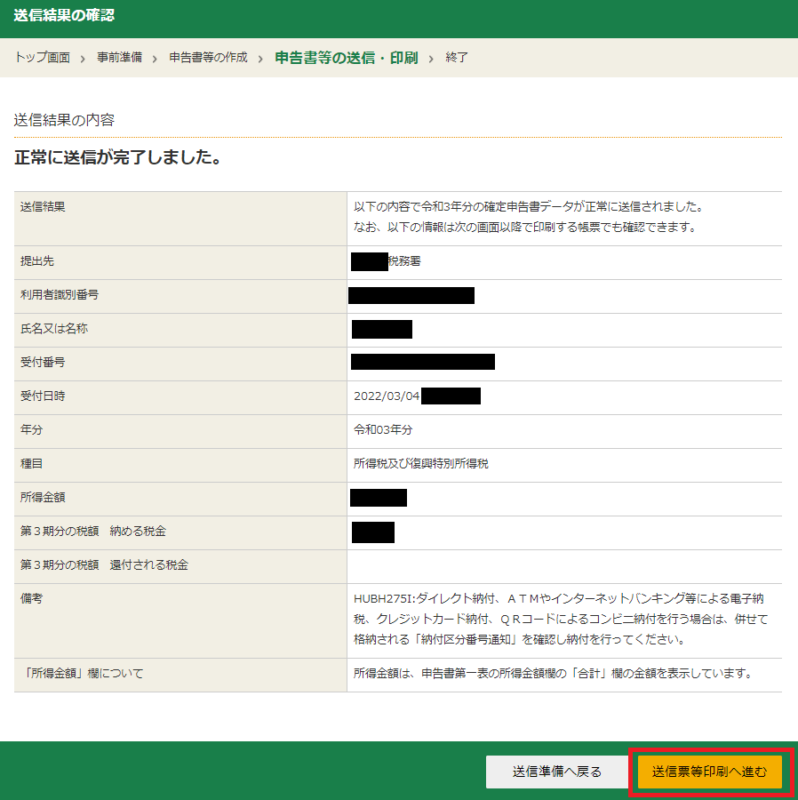
送信が完了すると「正常に送信が完了しました。」というメッセージが出ます。「送信票等印刷へ進む」をクリックします。
確定申告書提出④|提出した確定申告書をPDFで保存
- Step.1[帳票表示・印刷]をクリック
![確定申告申告書等作成コーナー 最終的に送信した内容を保存しておくため[帳票表示・印刷]をクリックして[次へ進む]をクリック。](https://nukunukusas.com/wp-content/uploads/2020/01/068確定申告申告書等作成コーナー 最終的に送信した内容を保存しておくため[帳票表示・印刷]をクリックして[次へ進む]をクリック。.jpg)
最終的に送信した内容を保存しておくため[帳票表示・印刷]をクリックして[次へ進む]をクリック。 - Step.2[入力データを保存する]をクリック
![確定申告申告書等作成コーナー [入力データを保存する]をクリック。](https://nukunukusas.com/wp-content/uploads/2020/01/069確定申告申告書等作成コーナー [入力データを保存する]をクリック。.jpg)
[入力データを保存する]をクリック。 - Step.3[入力したデータをダウンロードする]をクリック
![確定申告申告書等作成コーナー [入力データをダウンロードする]をクリック。](https://nukunukusas.com/wp-content/uploads/2020/01/070確定申告申告書等作成コーナー [入力データをダウンロードする]をクリック。.jpg)
続けて[入力データをダウンロードする]をクリック。 - Step.4[終了する]をクリック
![確定申告申告書等作成コーナー [終了する]をクリック。](https://nukunukusas.com/wp-content/uploads/2020/01/071確定申告申告書等作成コーナー [終了する]をクリック。.jpg)
[終了する]をクリック。
以上で確定申告終了です!お疲れ様でした!
2025年(2024年分・令和6年度分)確定申告まとめ
確定申告書等作成コーナーのe-Taxで確定申告(還付申告)する方法は次のステップで報告できます。
概要を把握していて、資料もそろっている場合は、1~2時間程度で完了できるでしょう。
また、e-Taxで提出することで次の資料の郵送を省略できます。
一度申請してしまえば、ひな形が作成できるので、来年以降の確定申告も楽になるでしょう。
マイナンバーカードはこれから高齢化社会を生き抜くために必要なものです。
ぜひ活用していきましょう。
住民税の申告も気になる方は副業収入20万円以下サラリーマンで確定申告したら住民税申告は不要!をご覧ください。
亡くなった方の準確定申告書の作成方法や添付書類、提出方法については下の内容を確認してみてください。
もしご興味があれば「資産運用」についてご覧いただけますと幸いです。